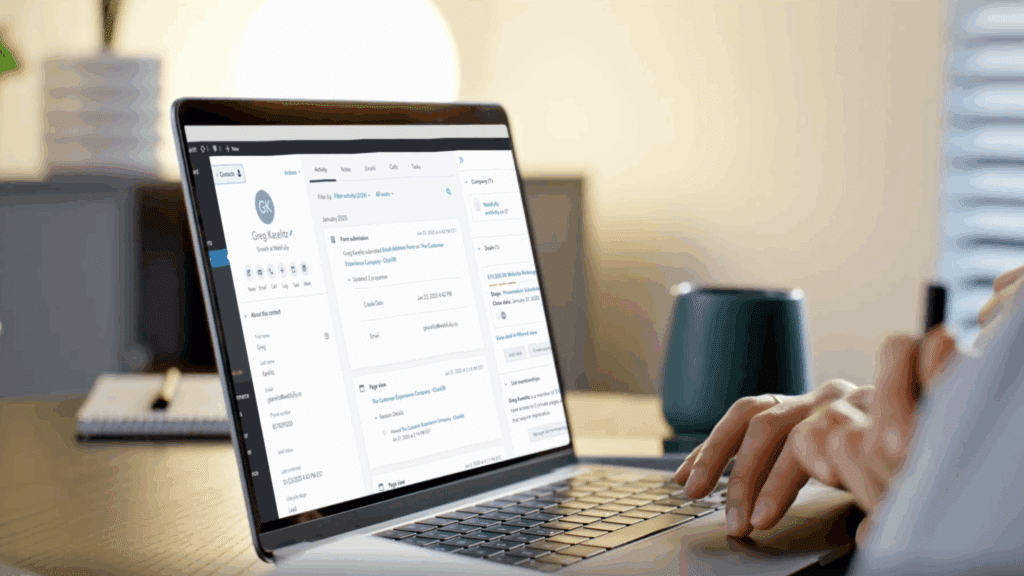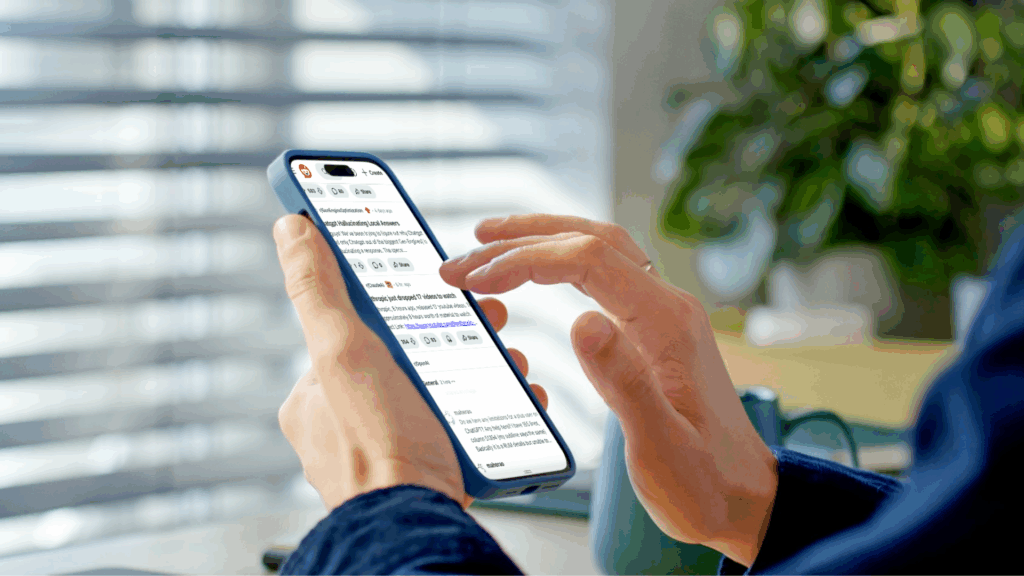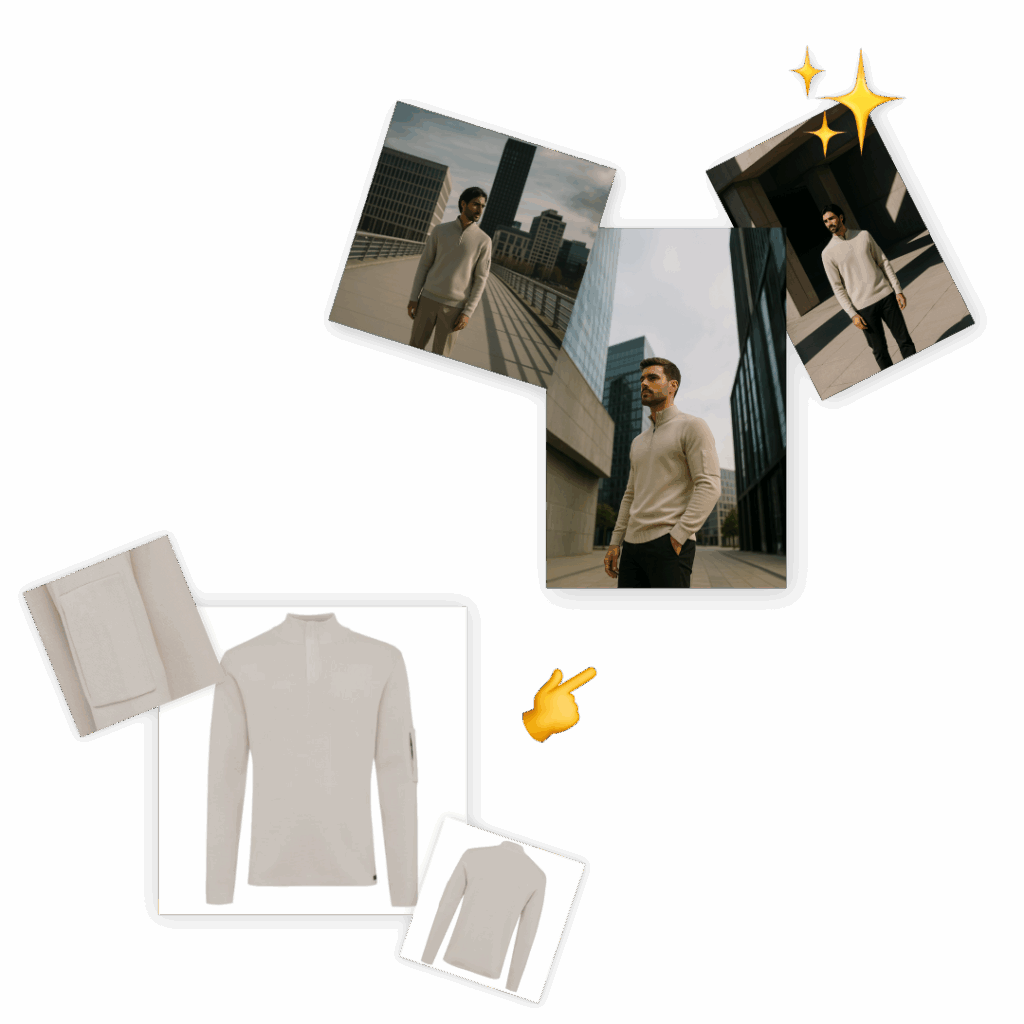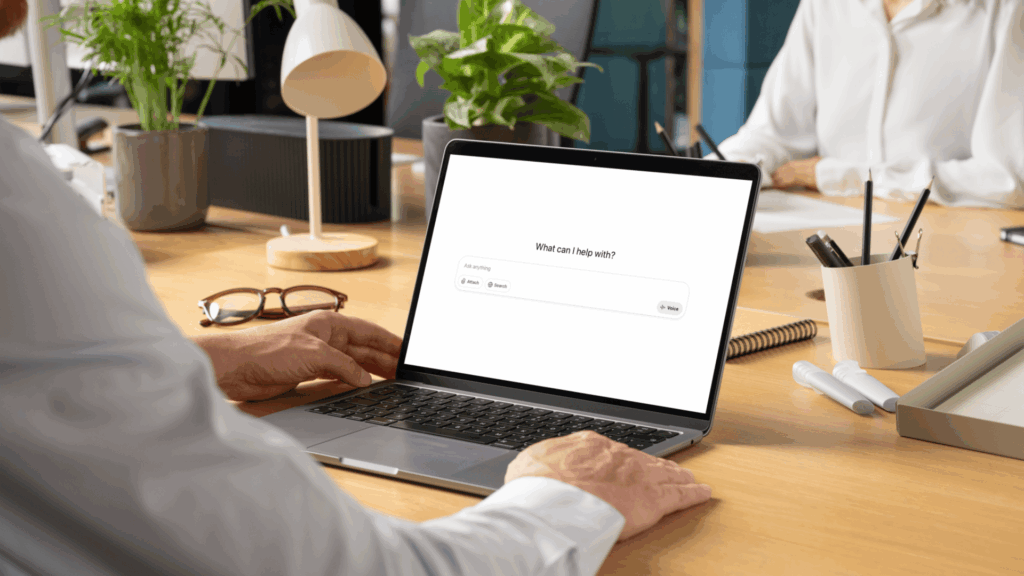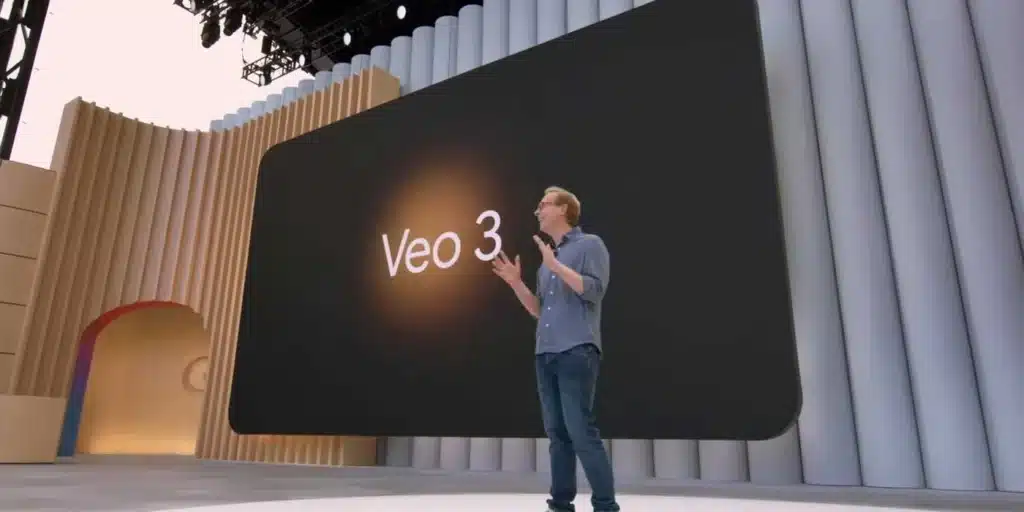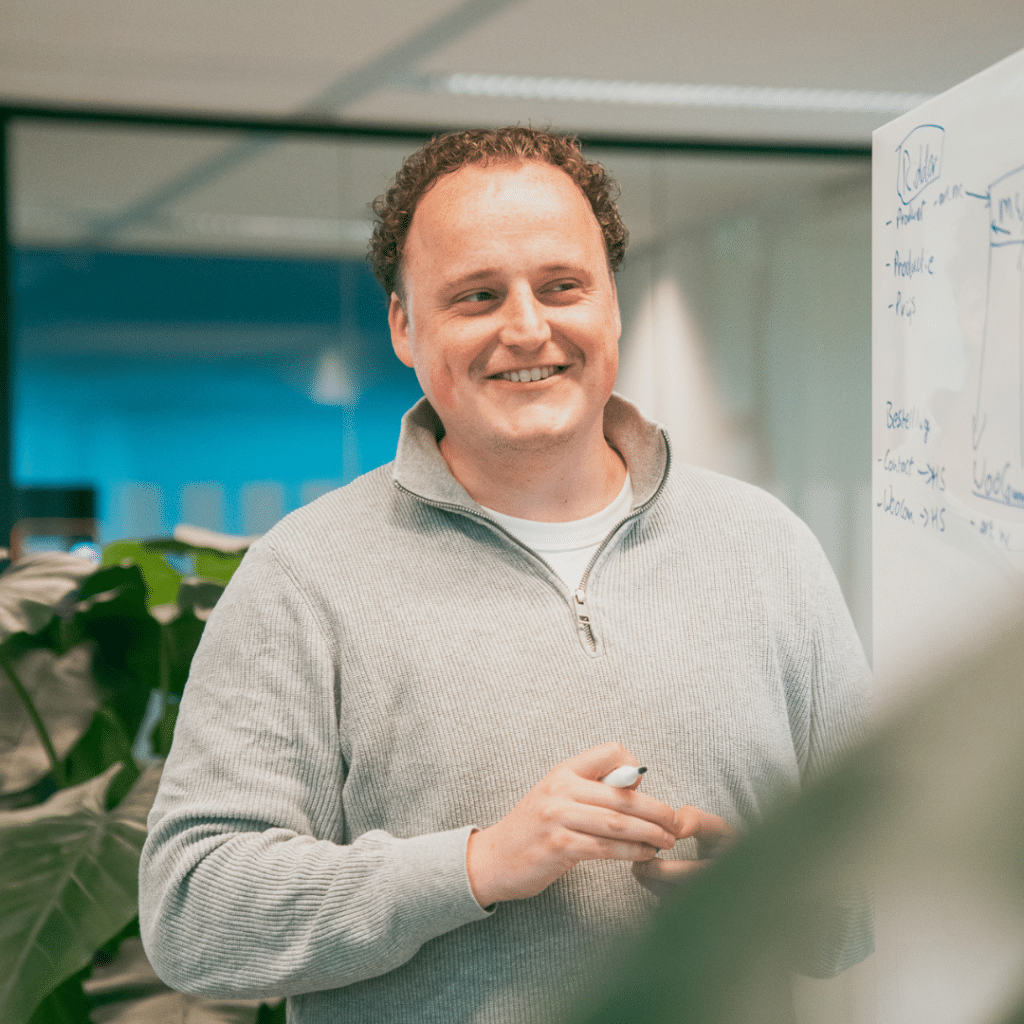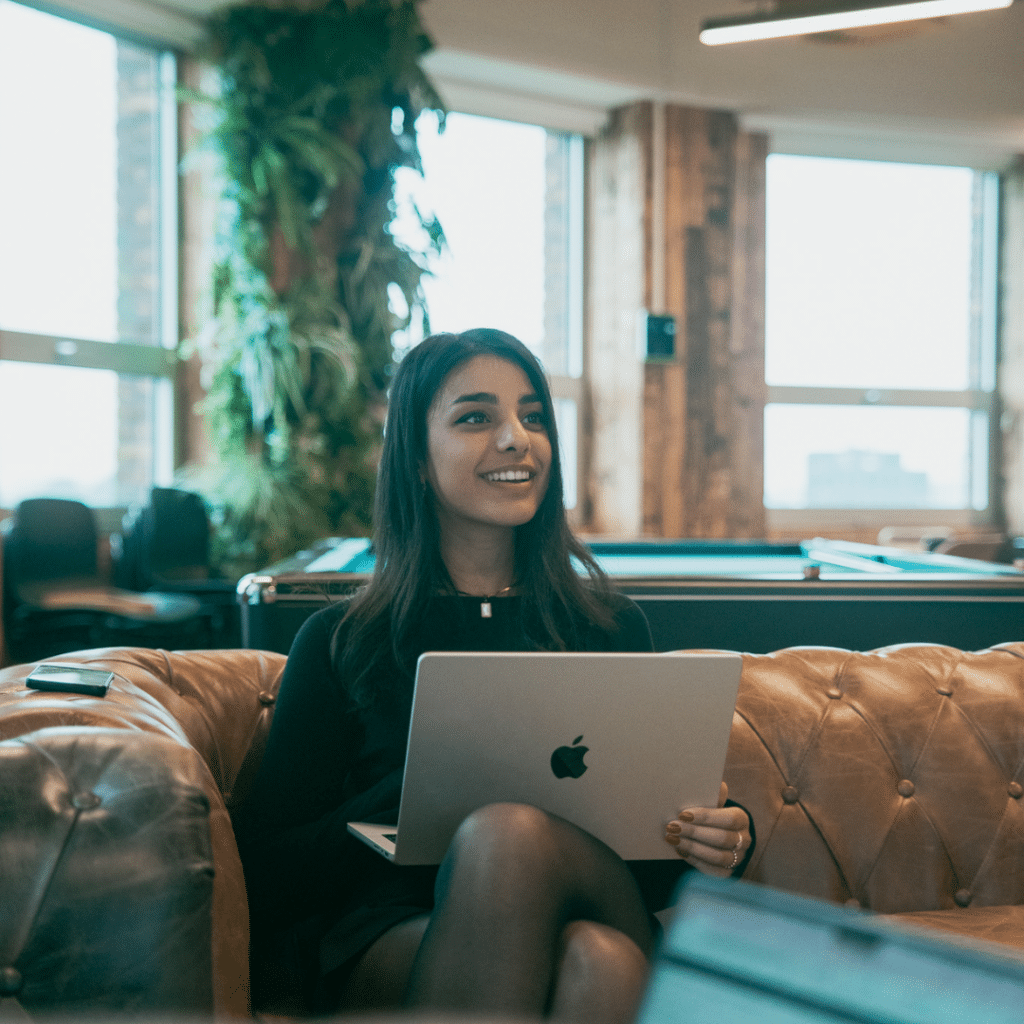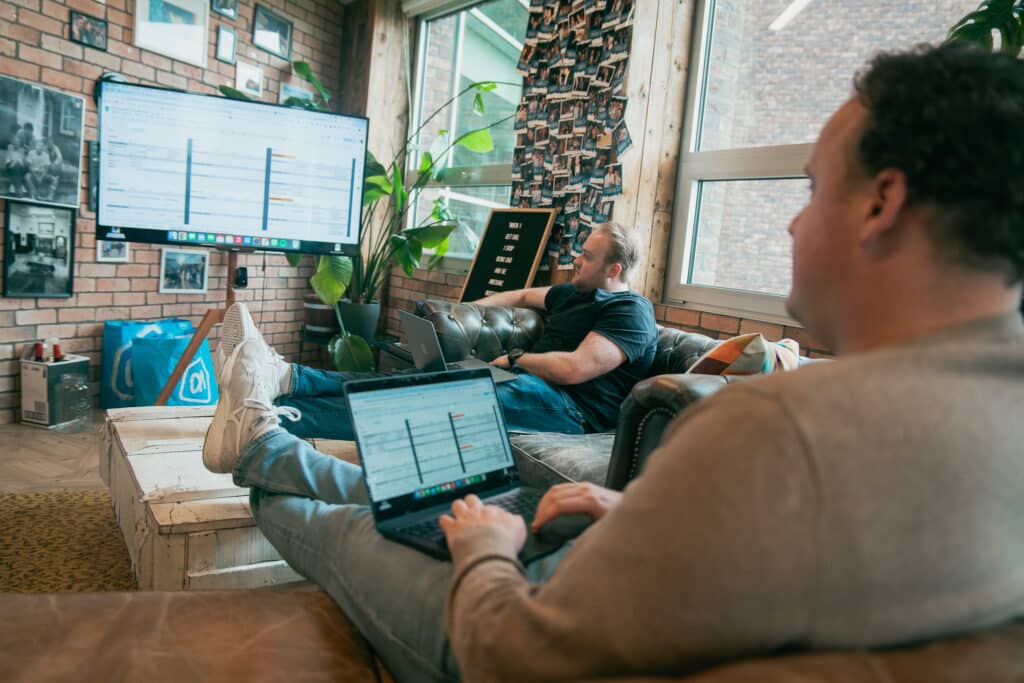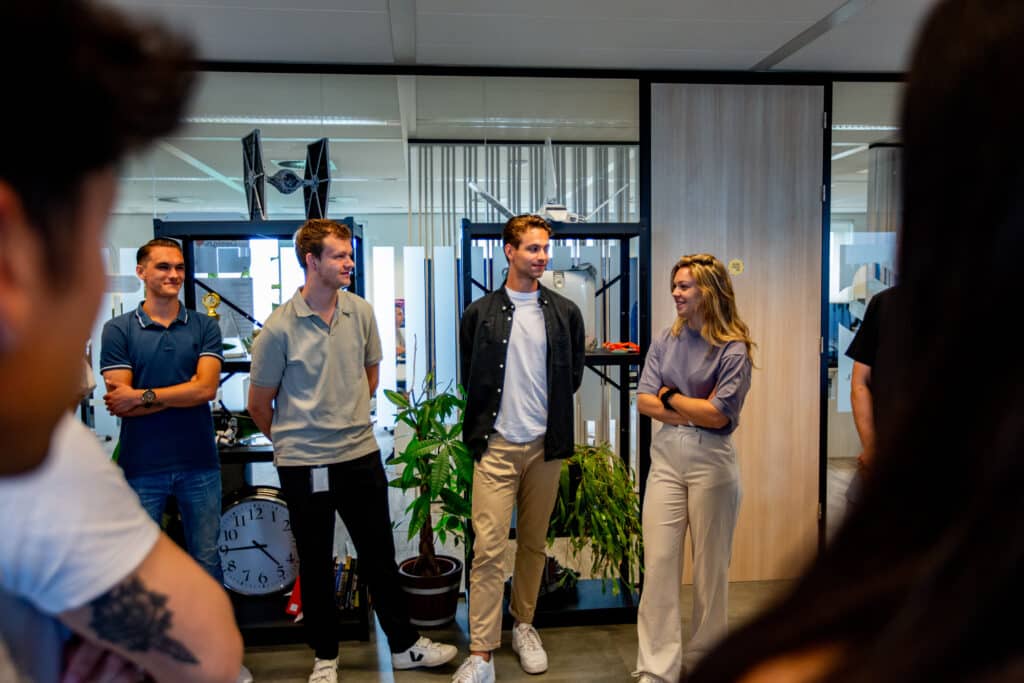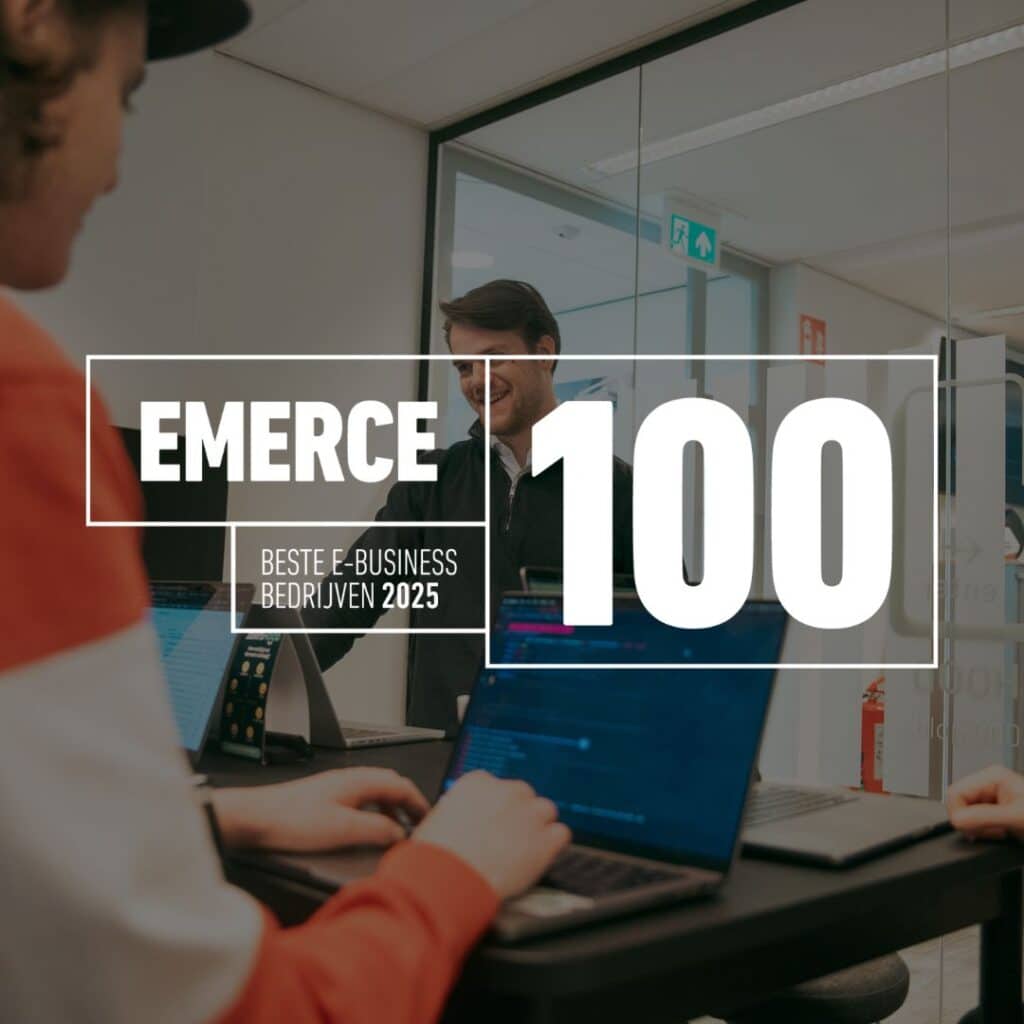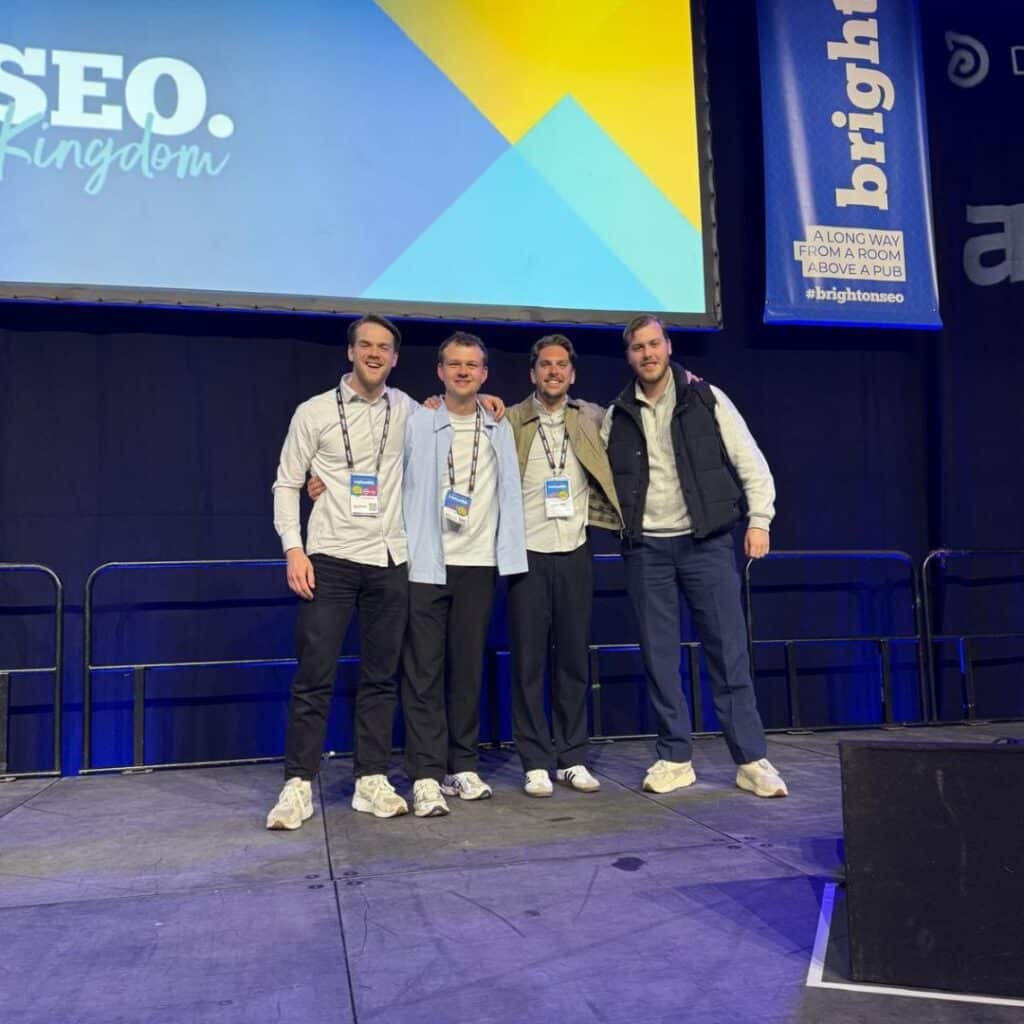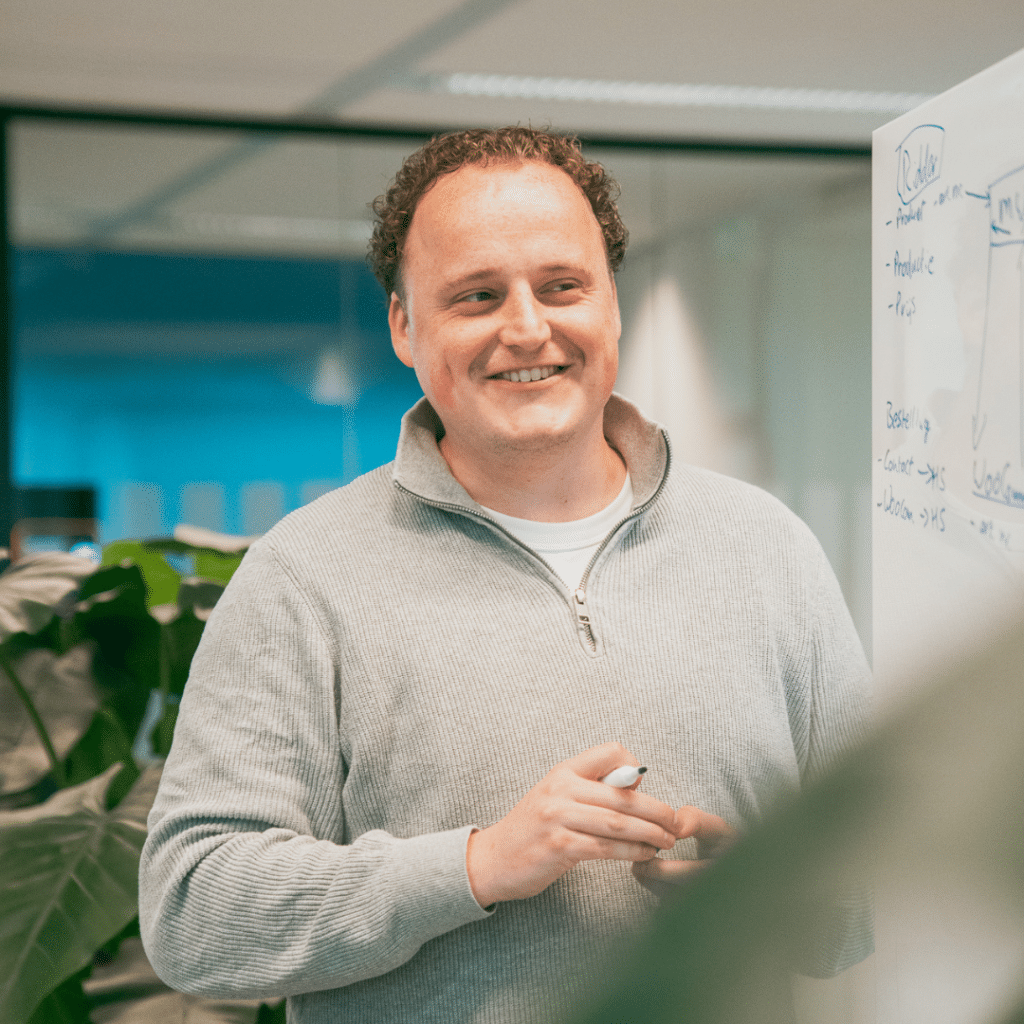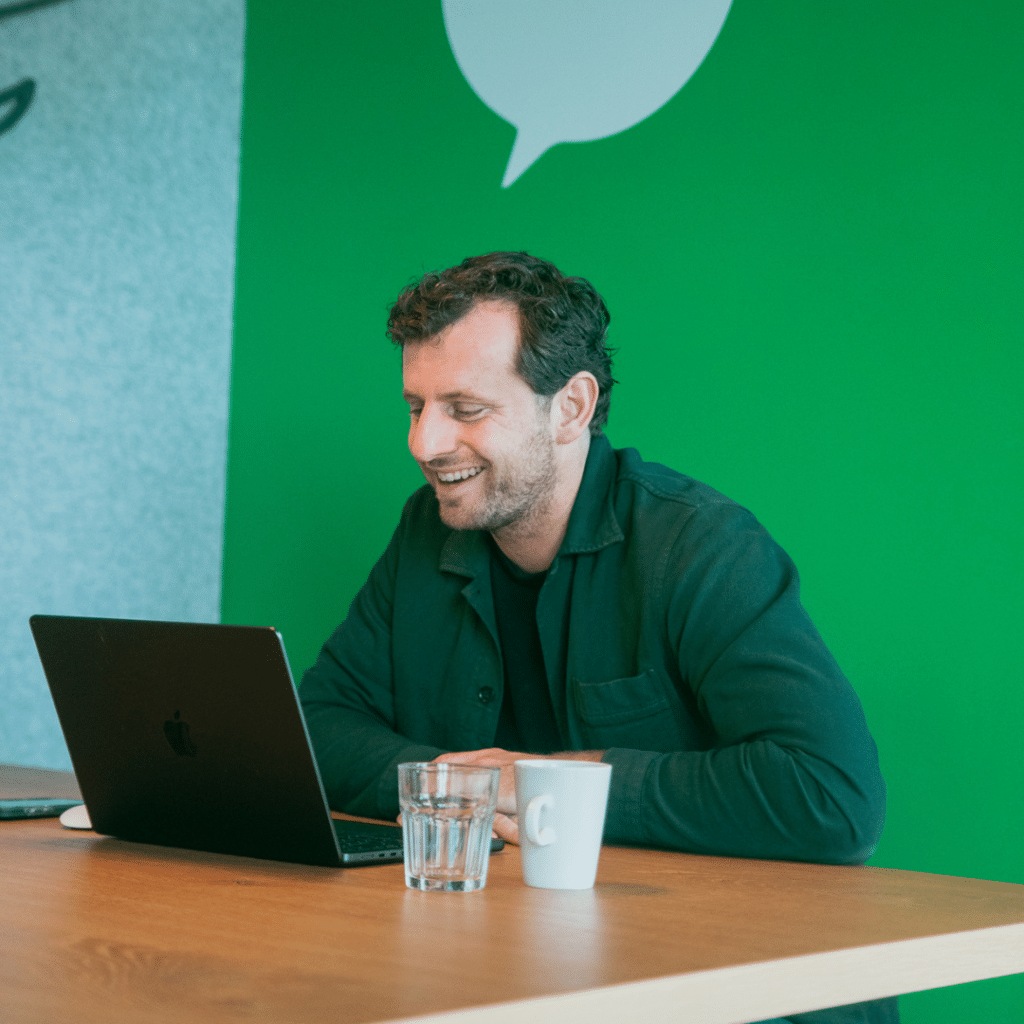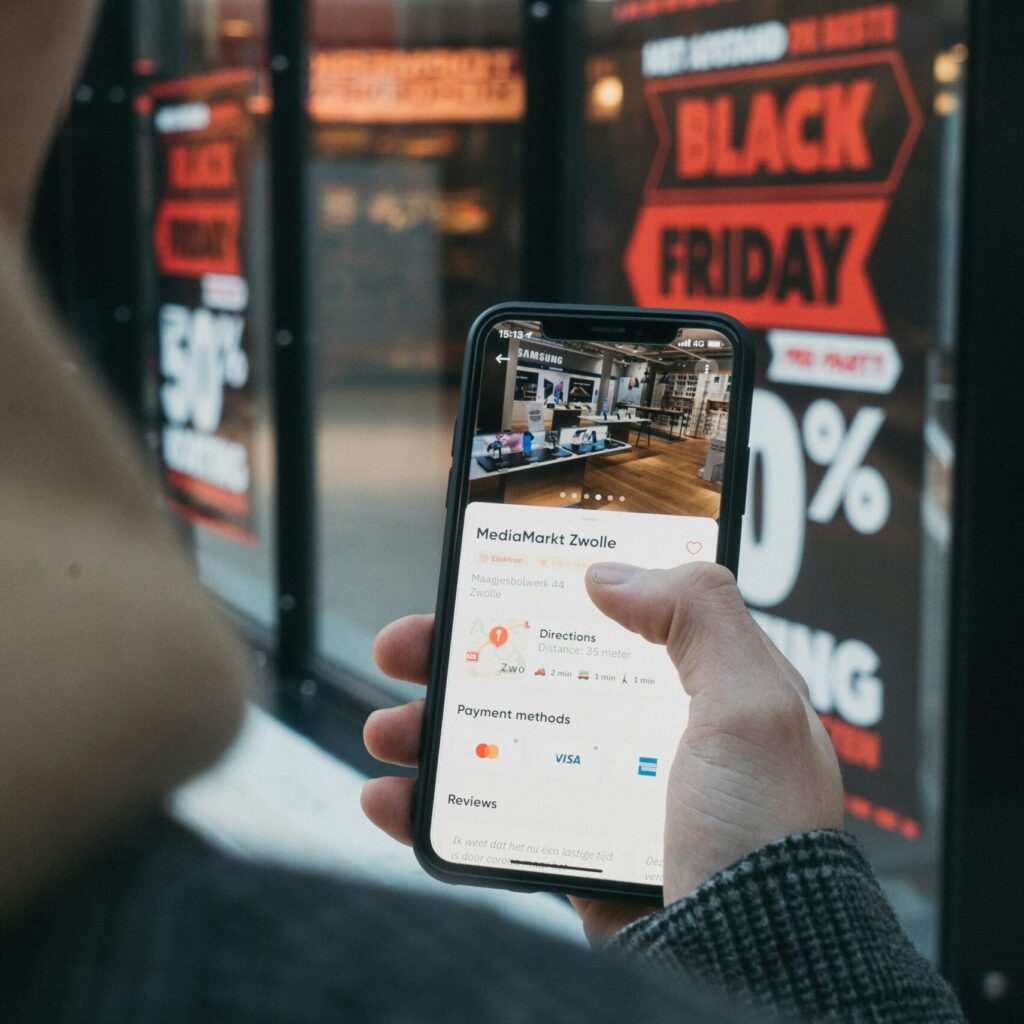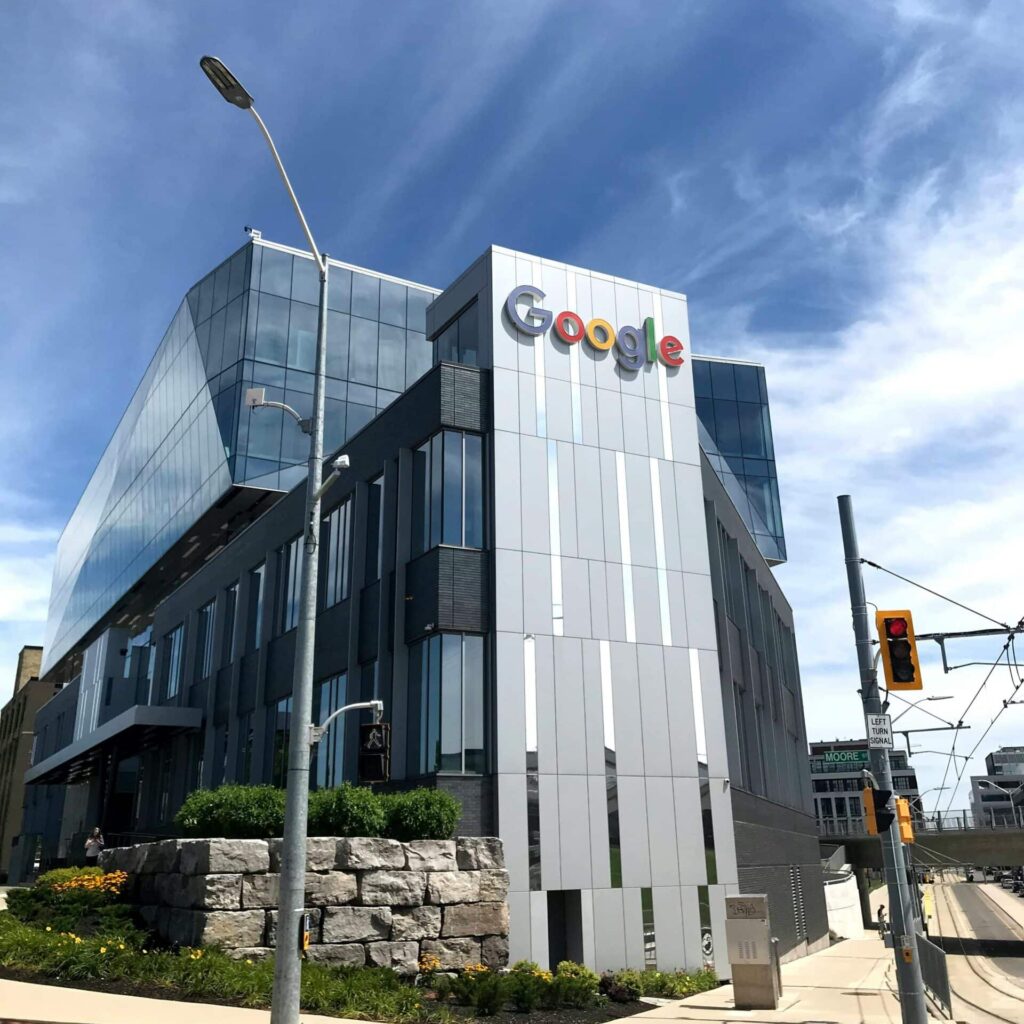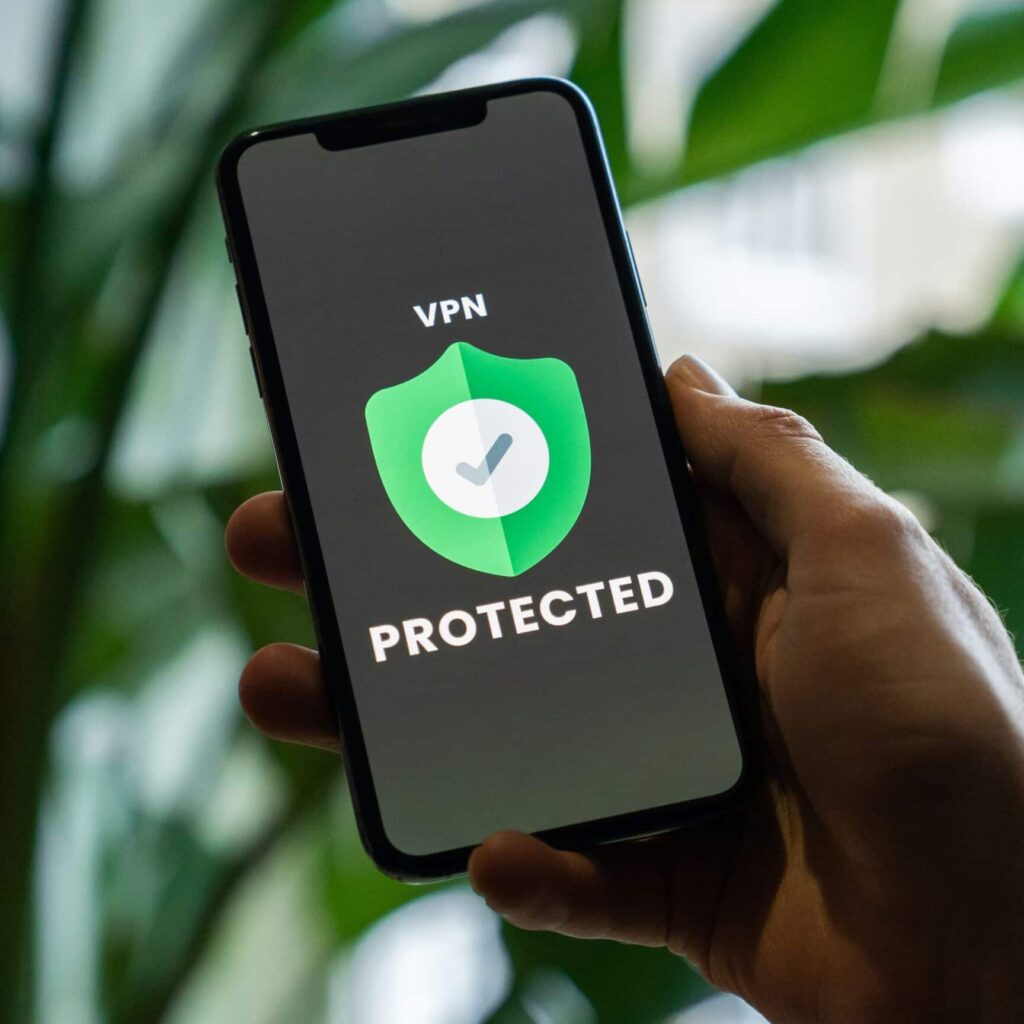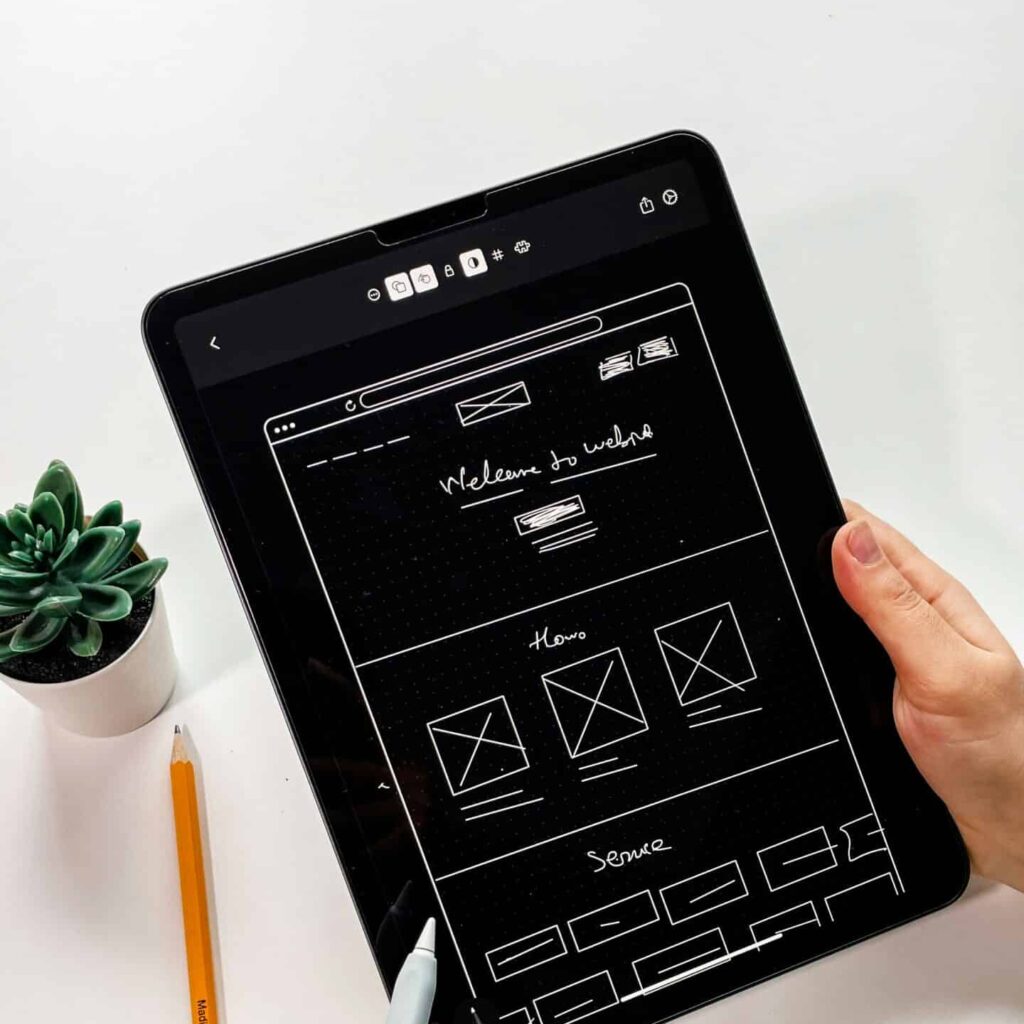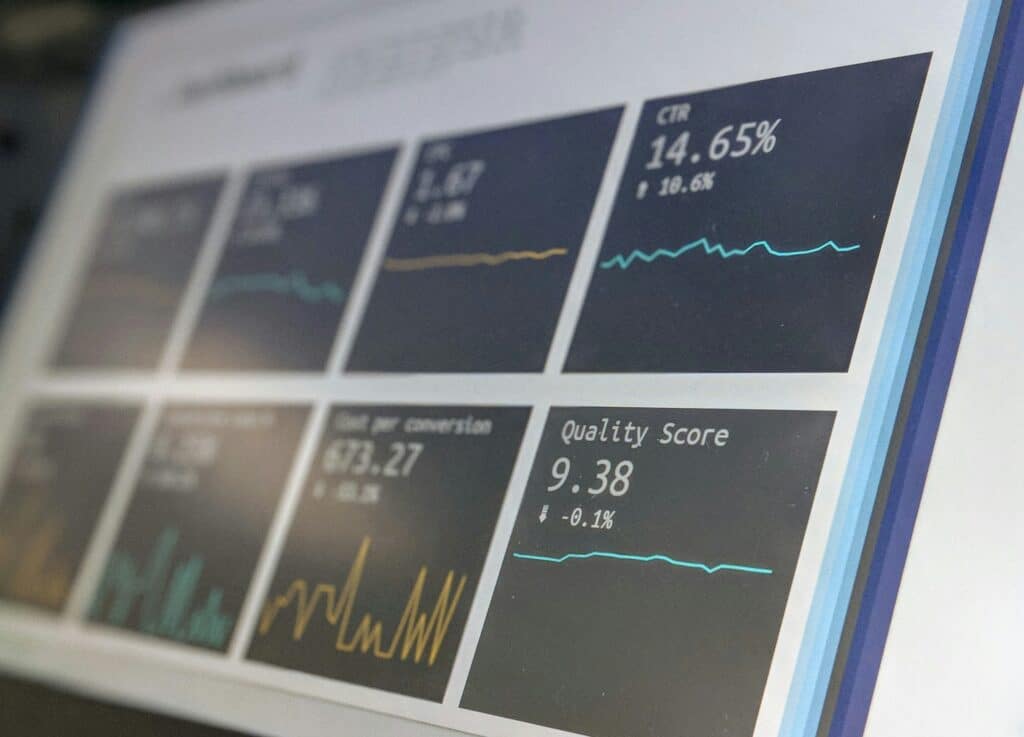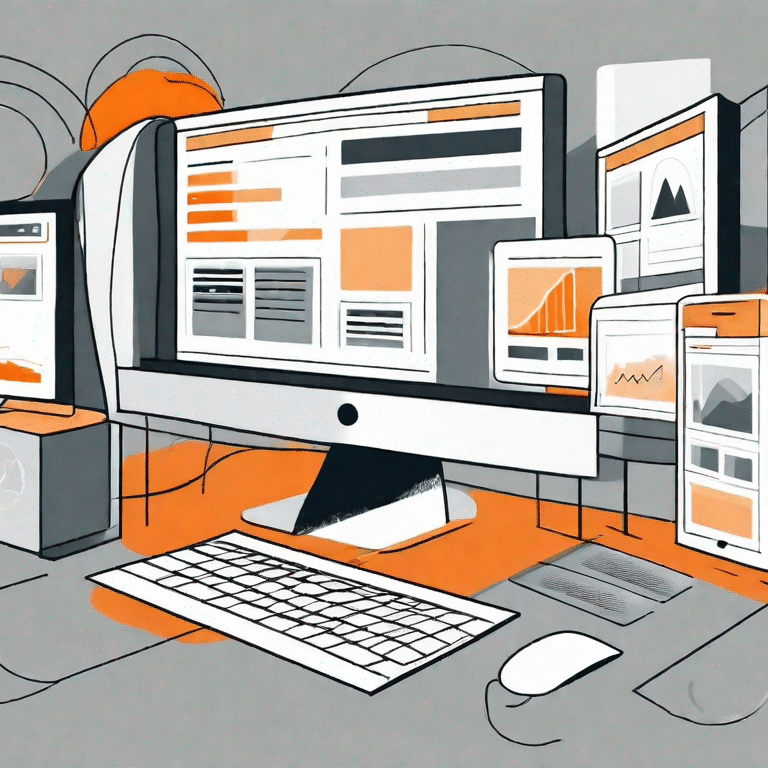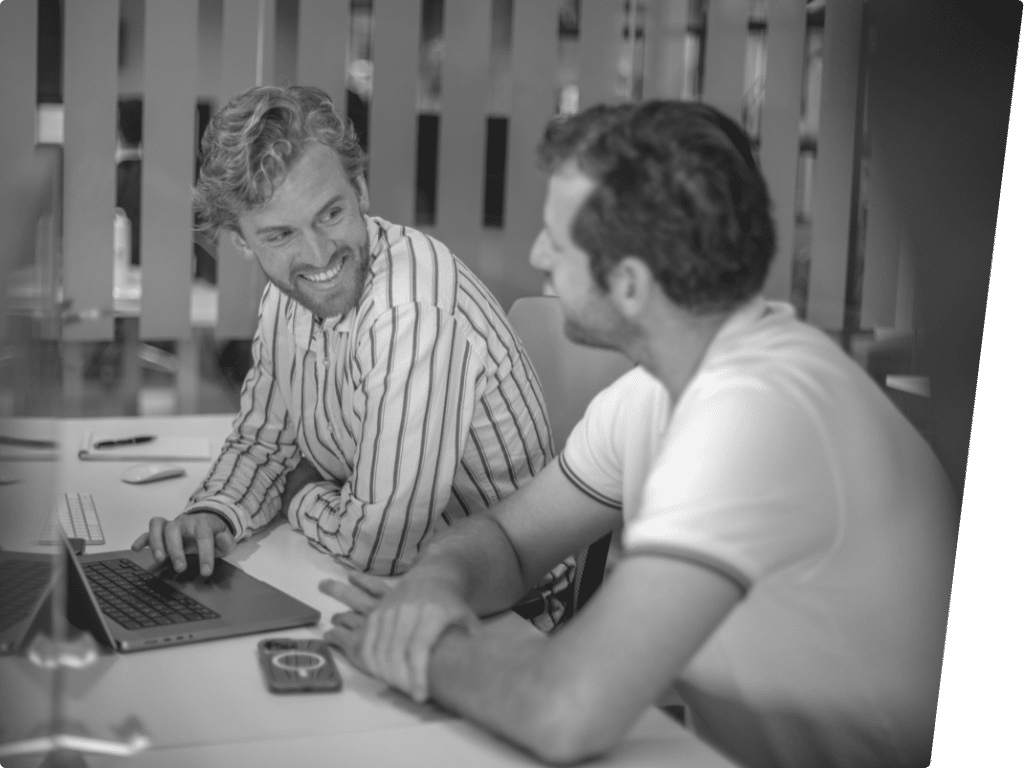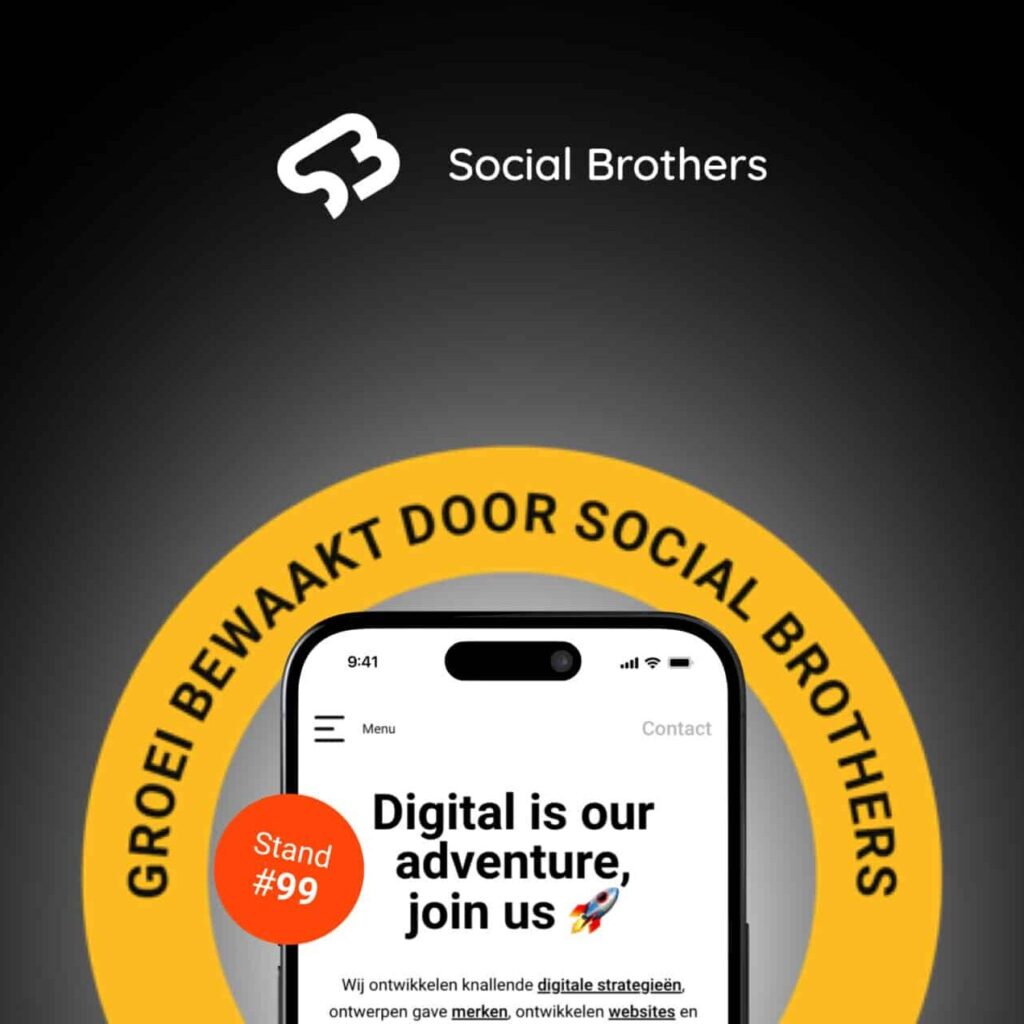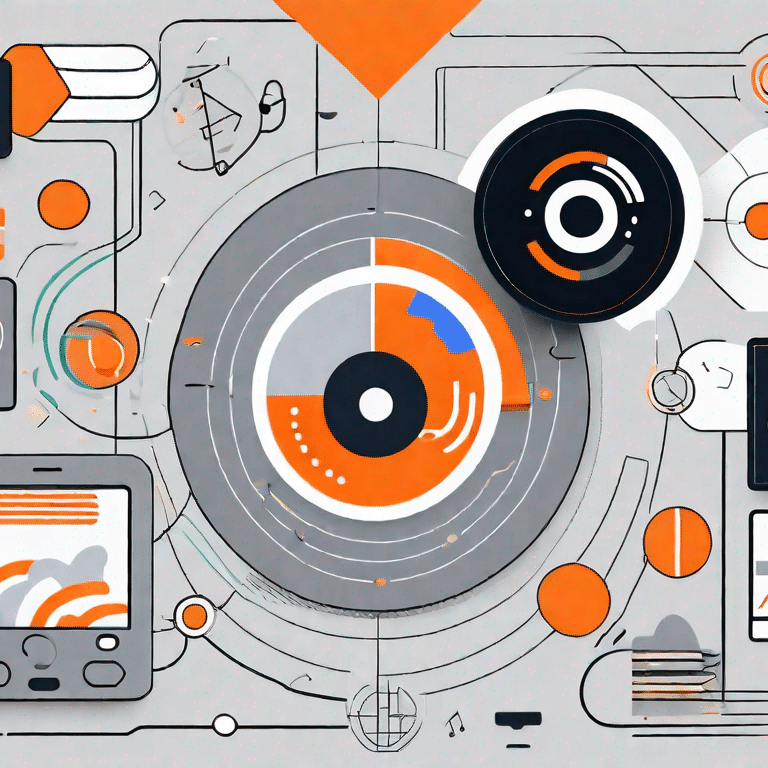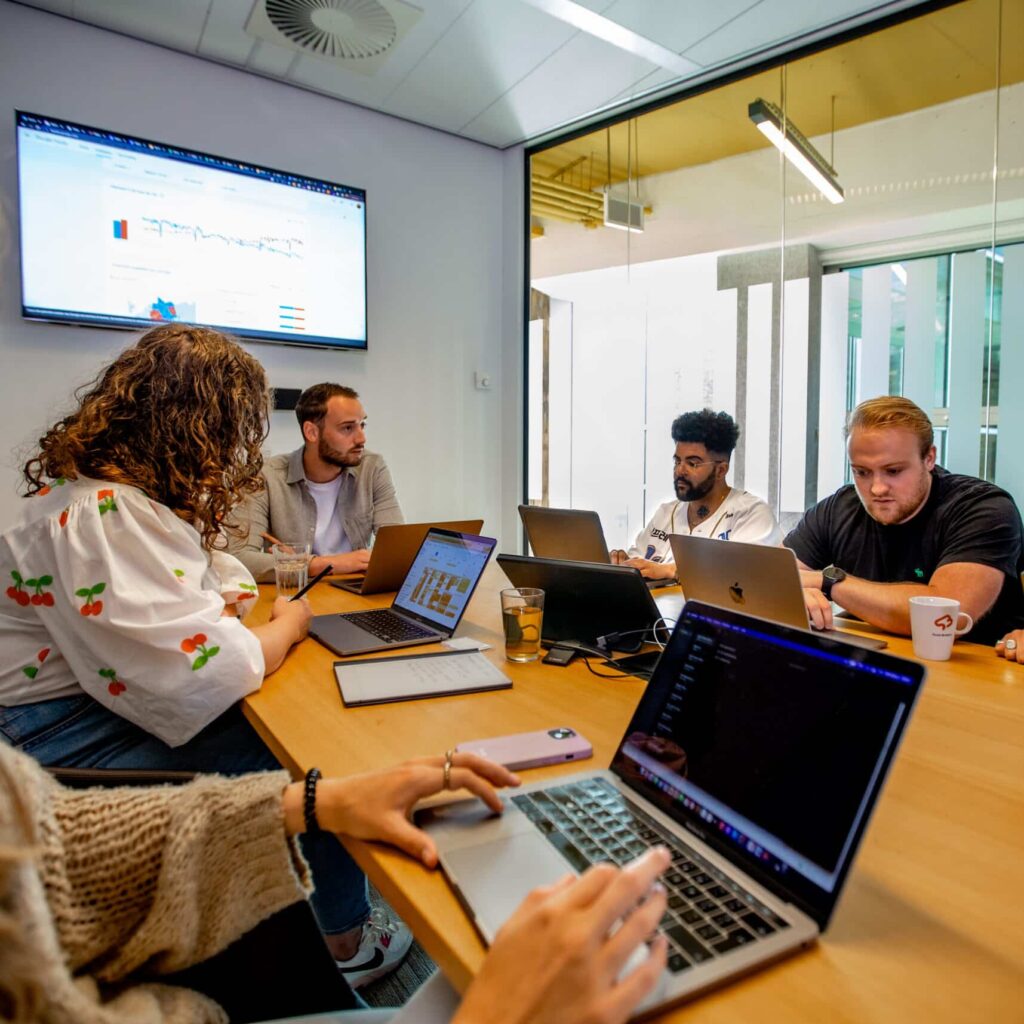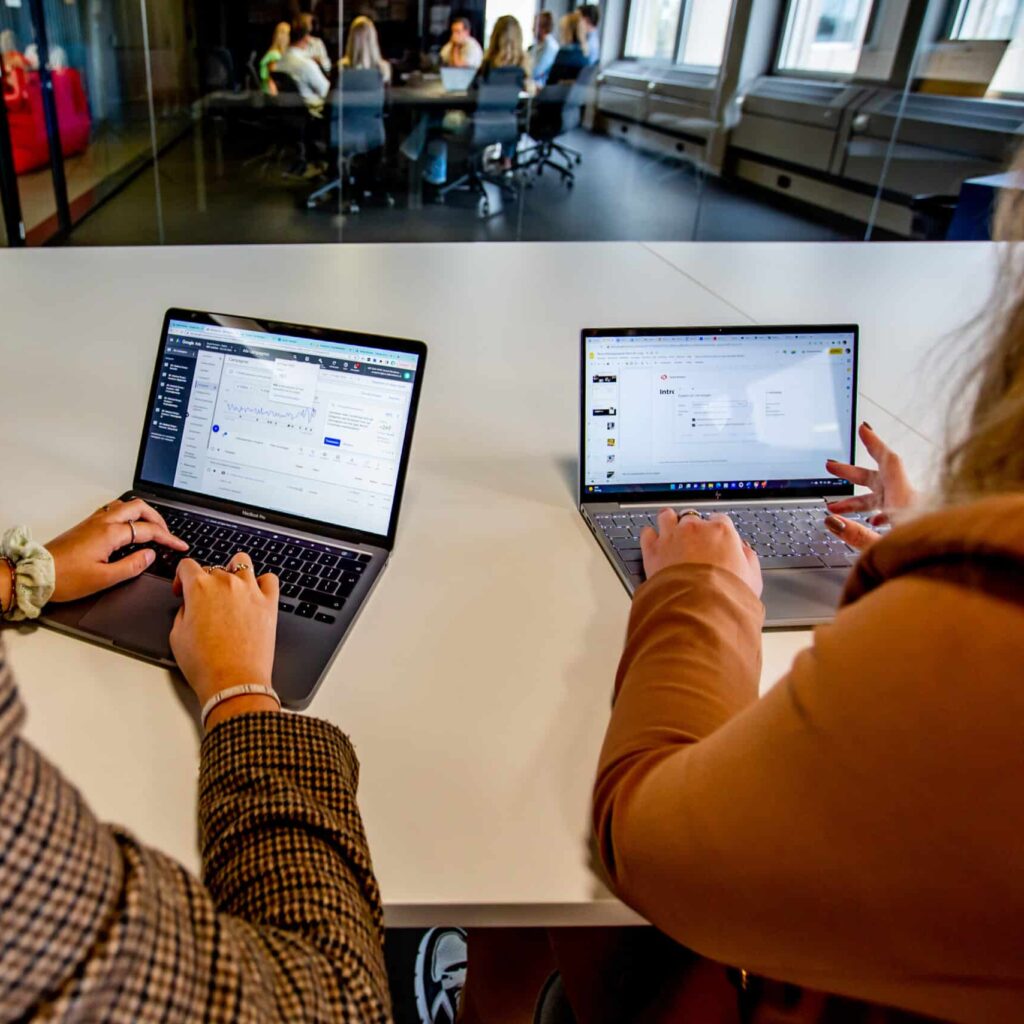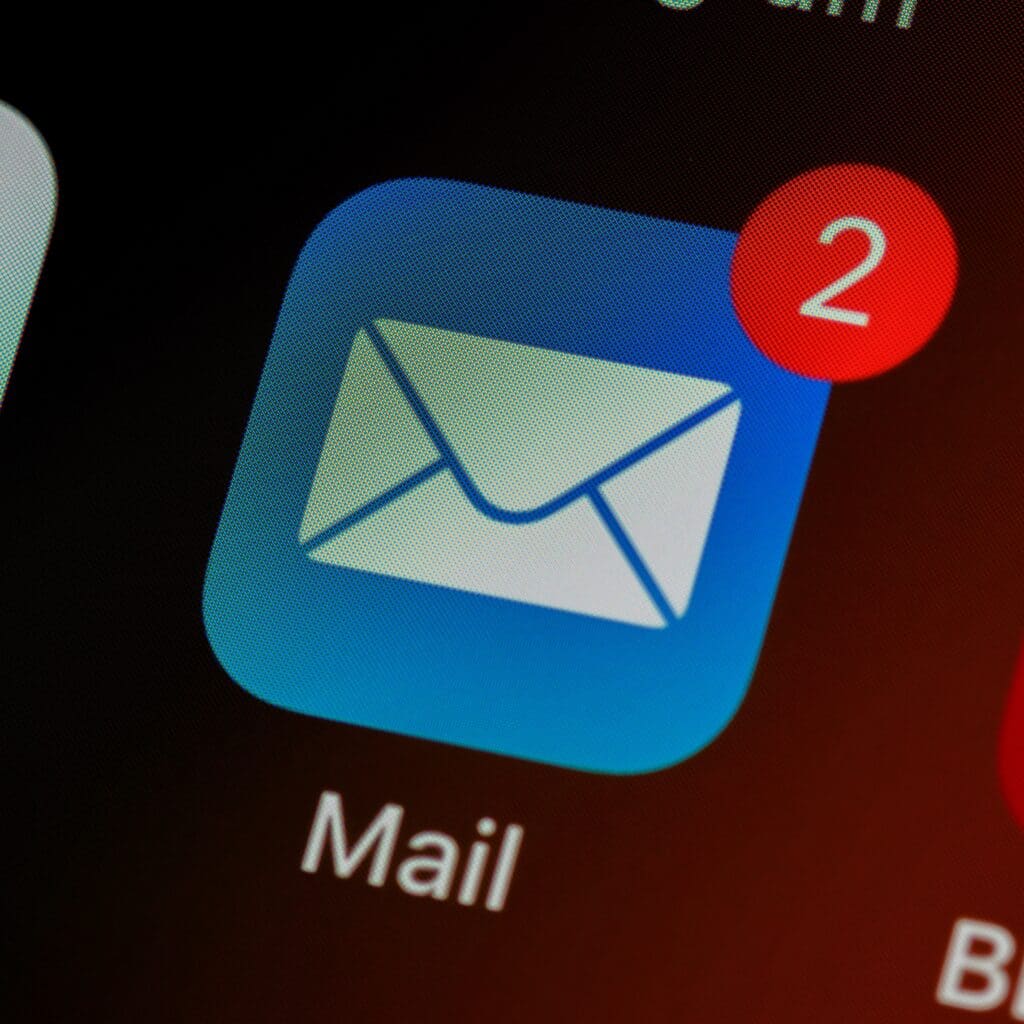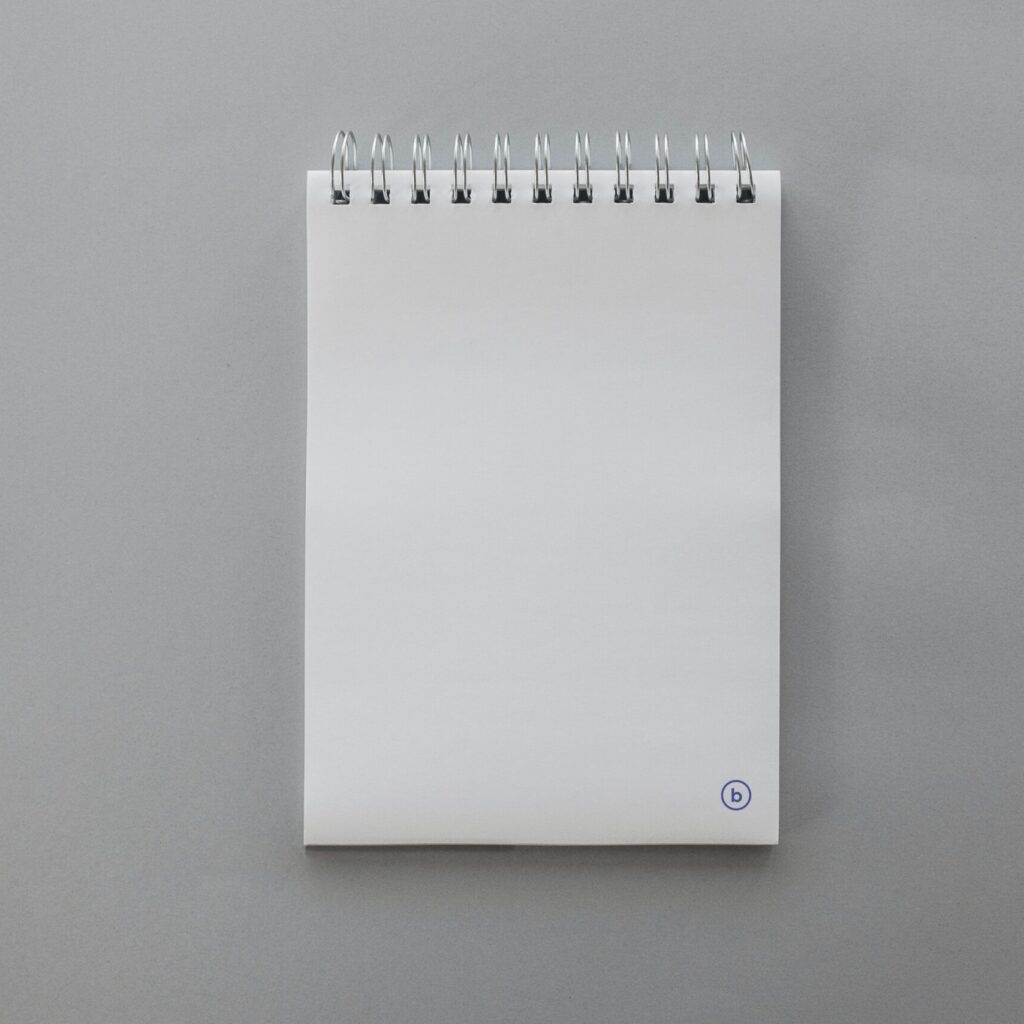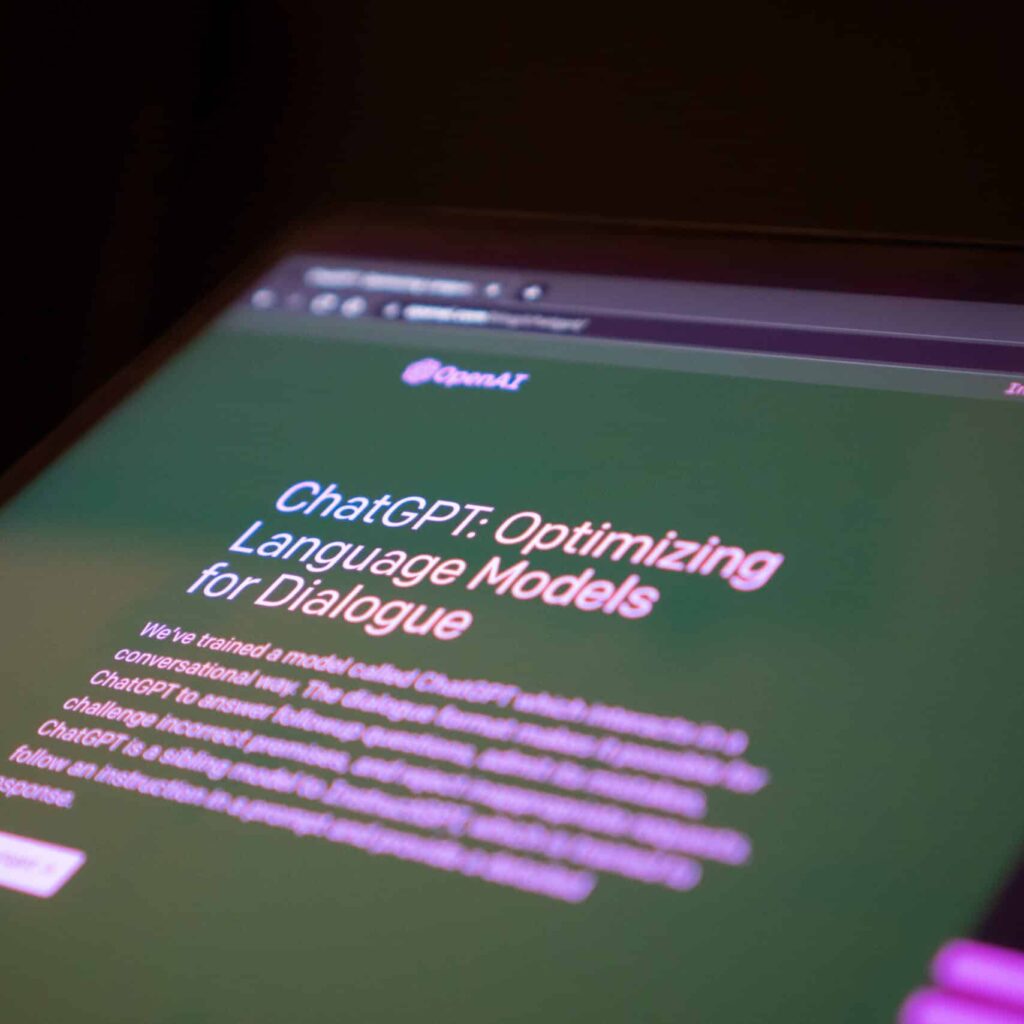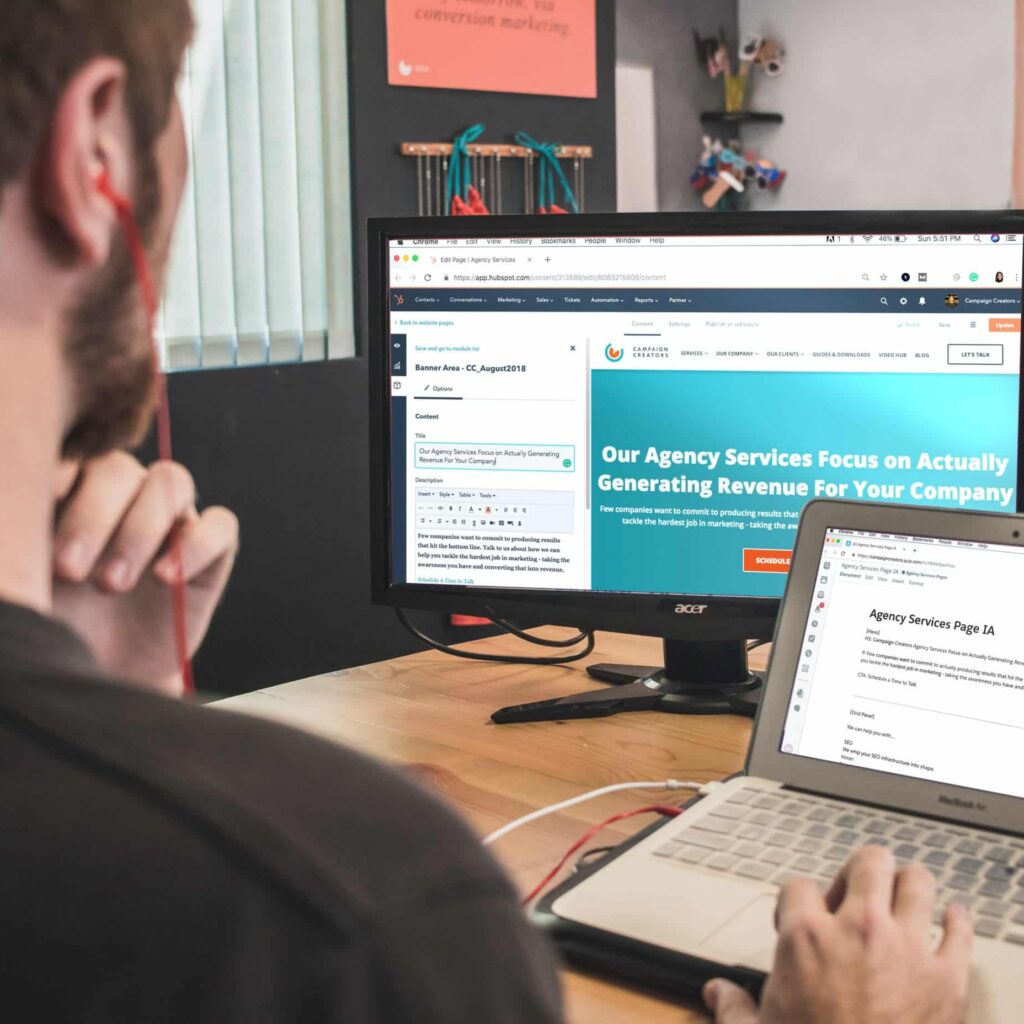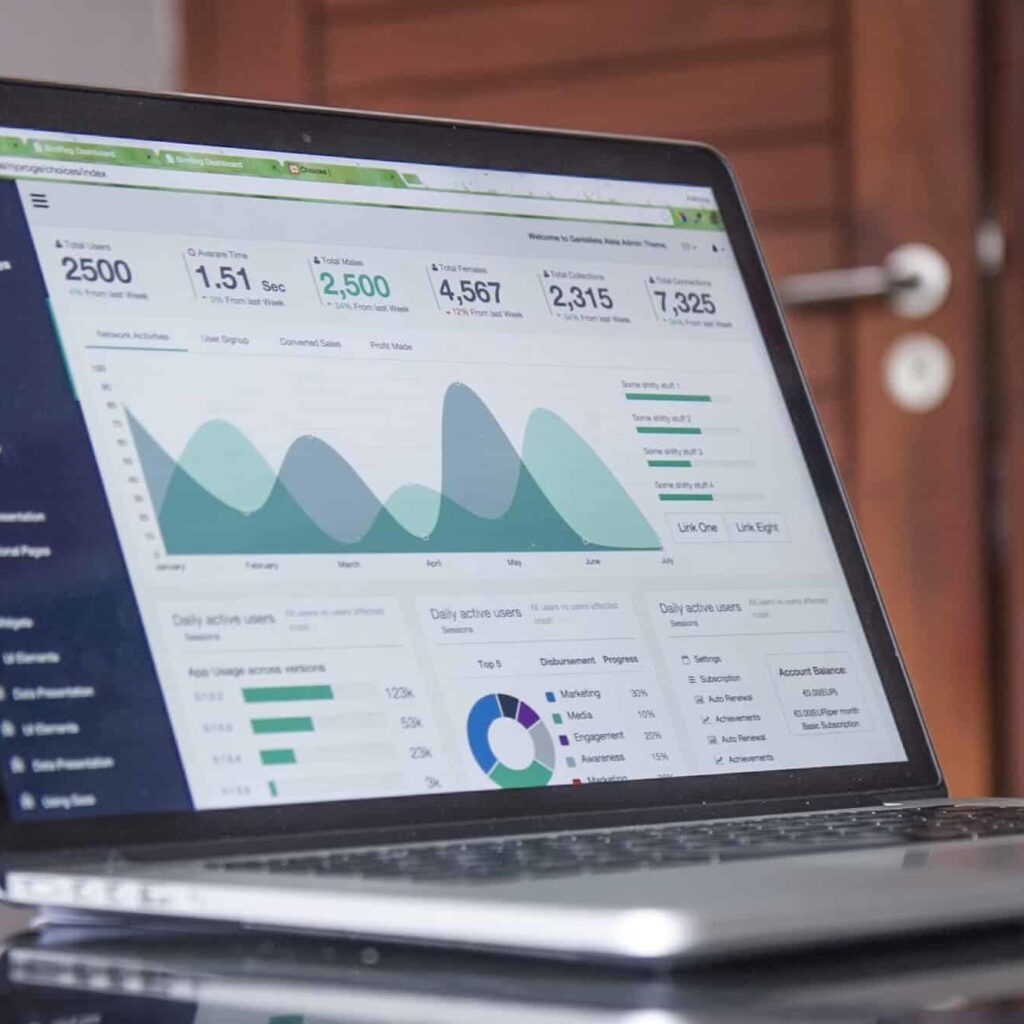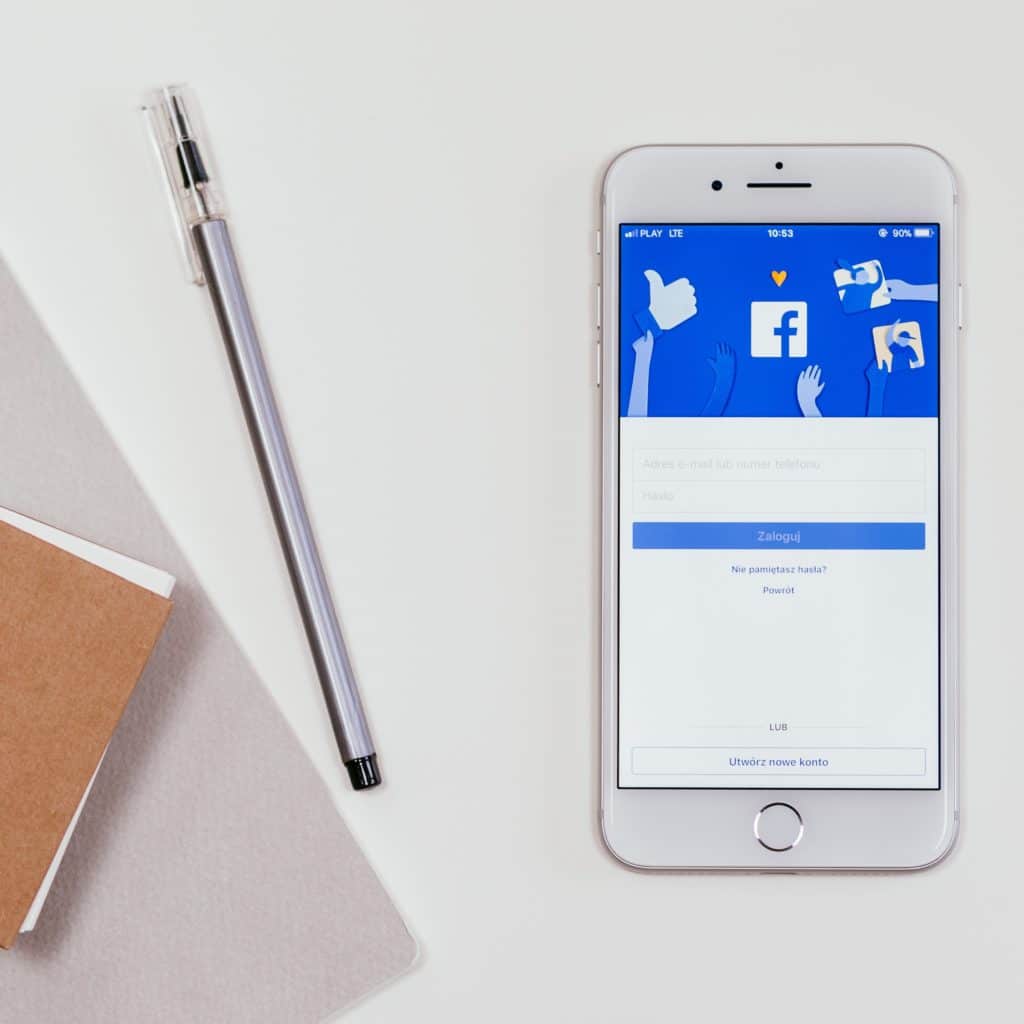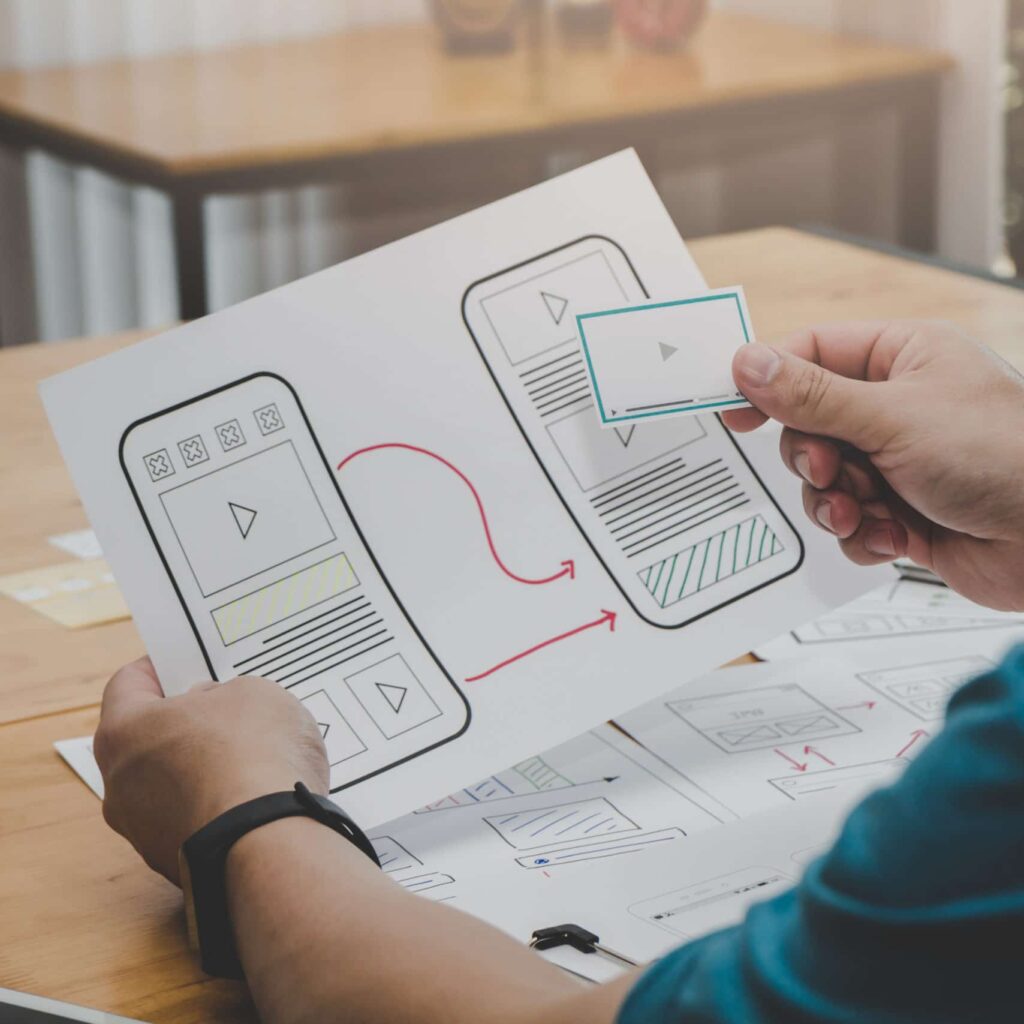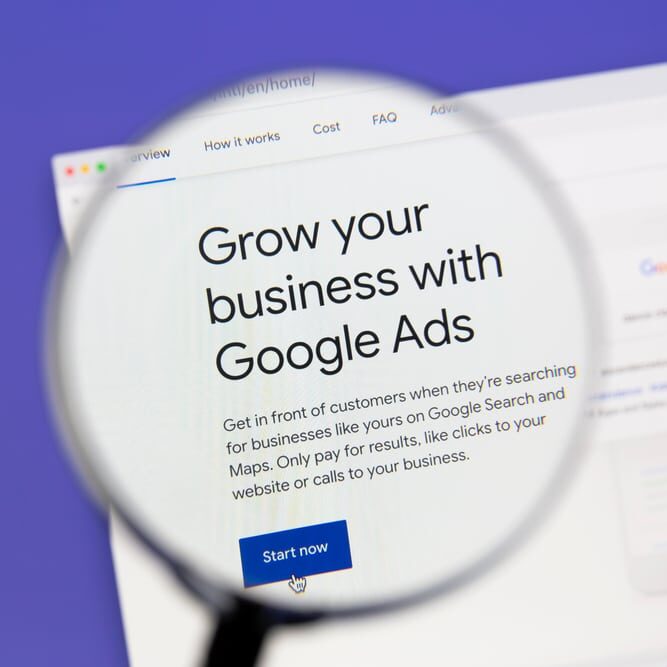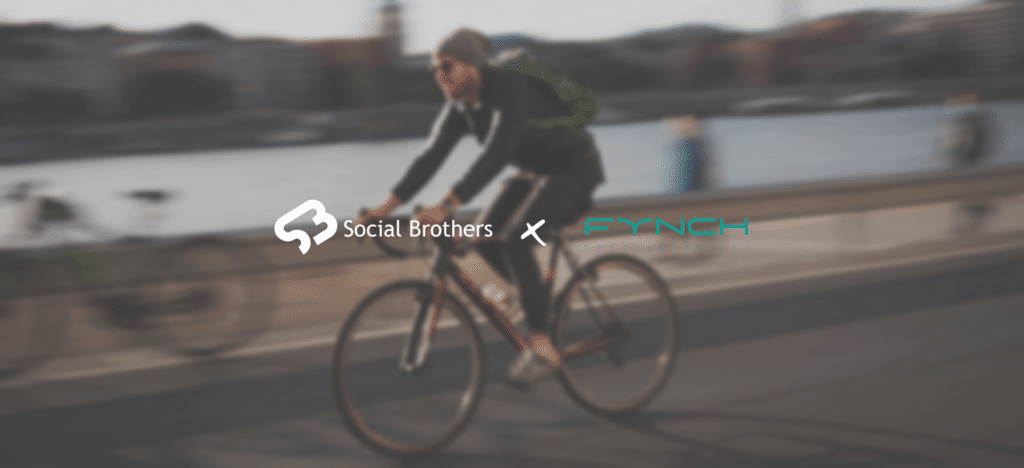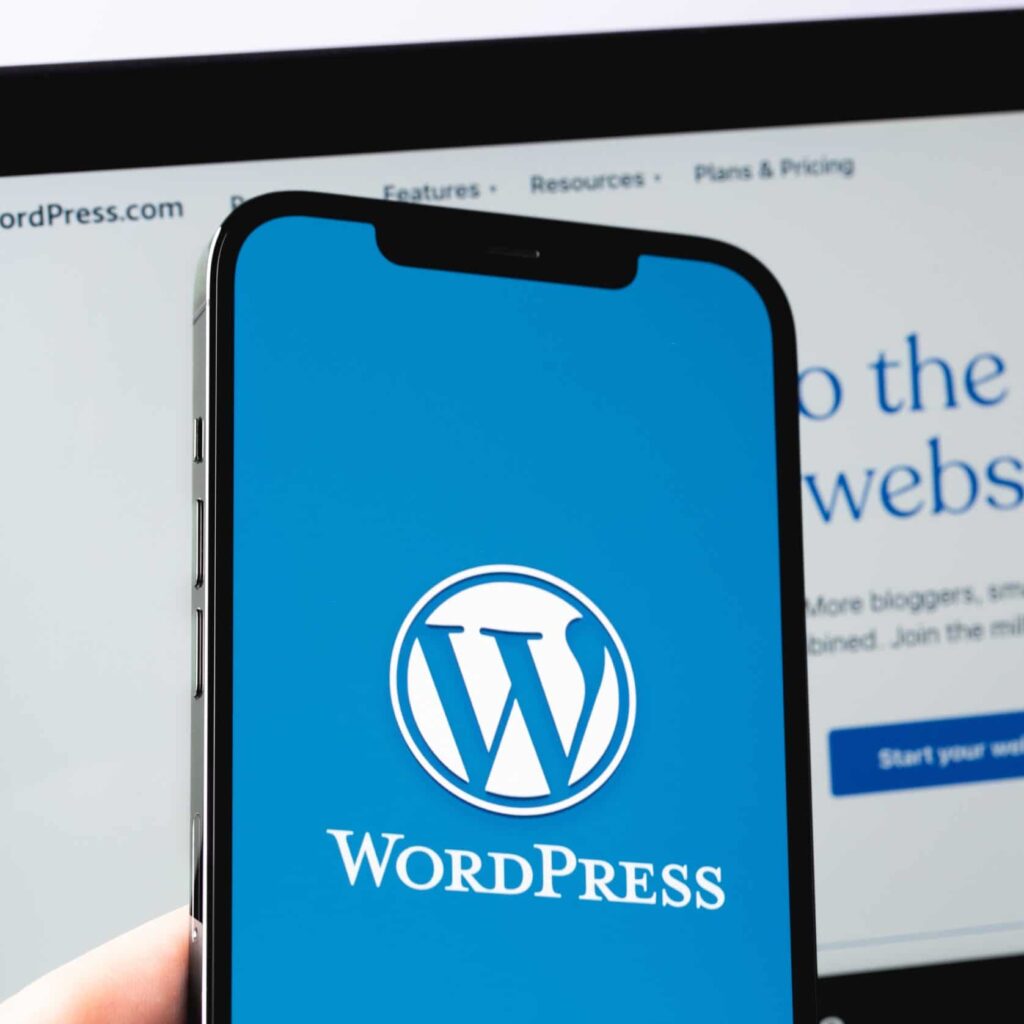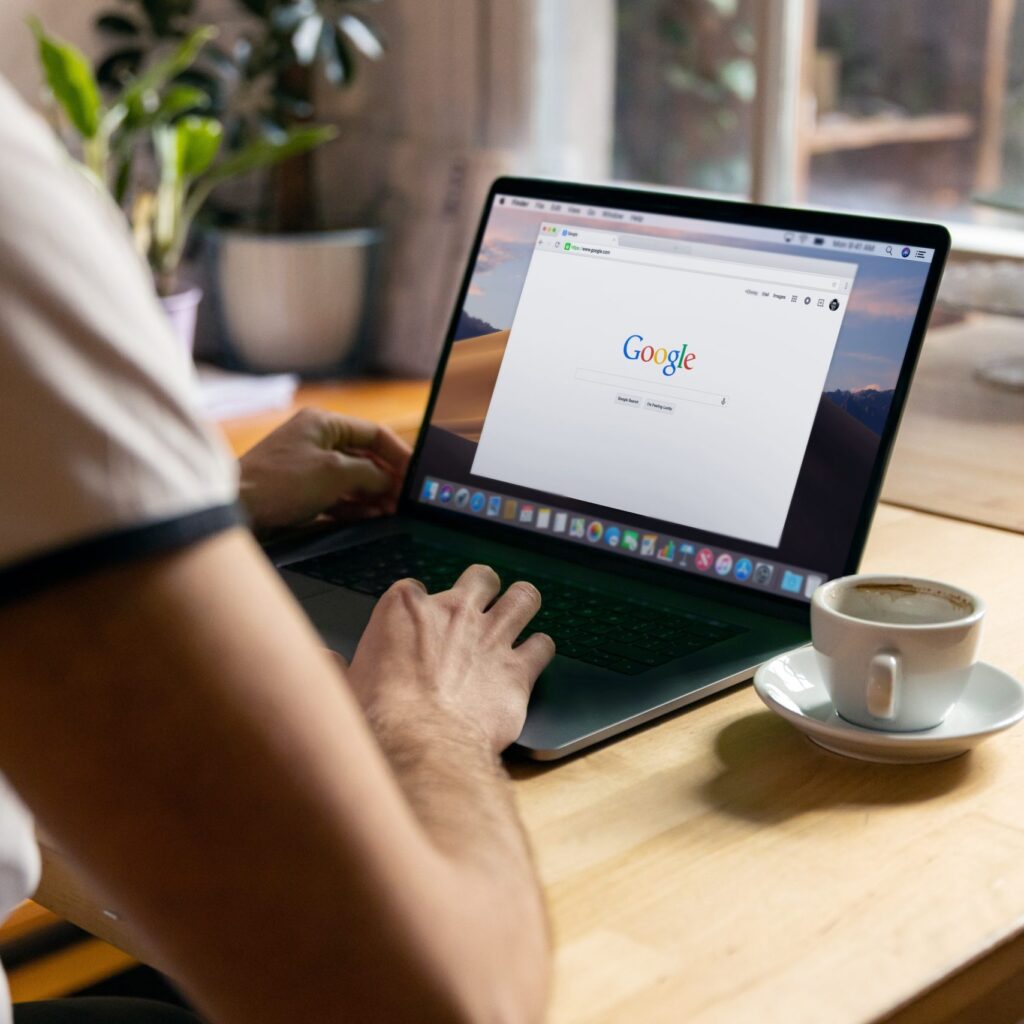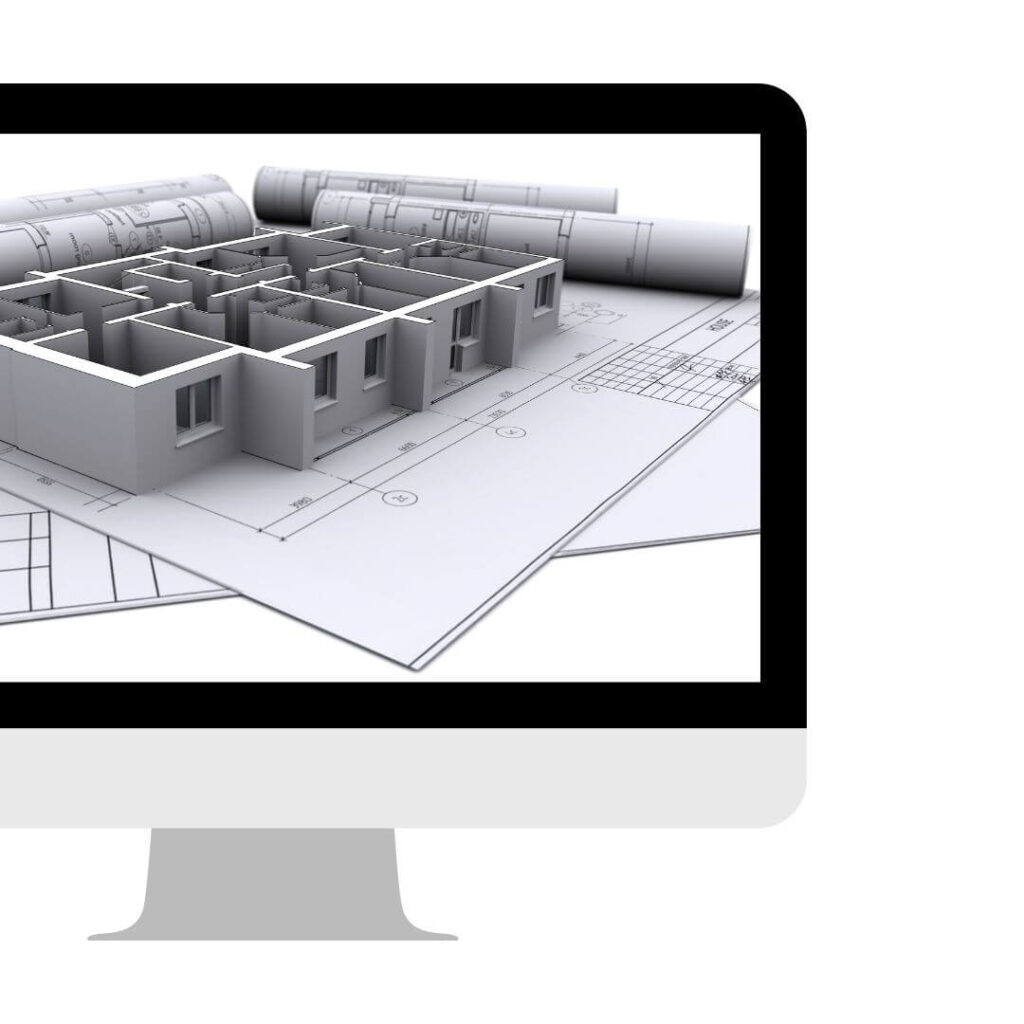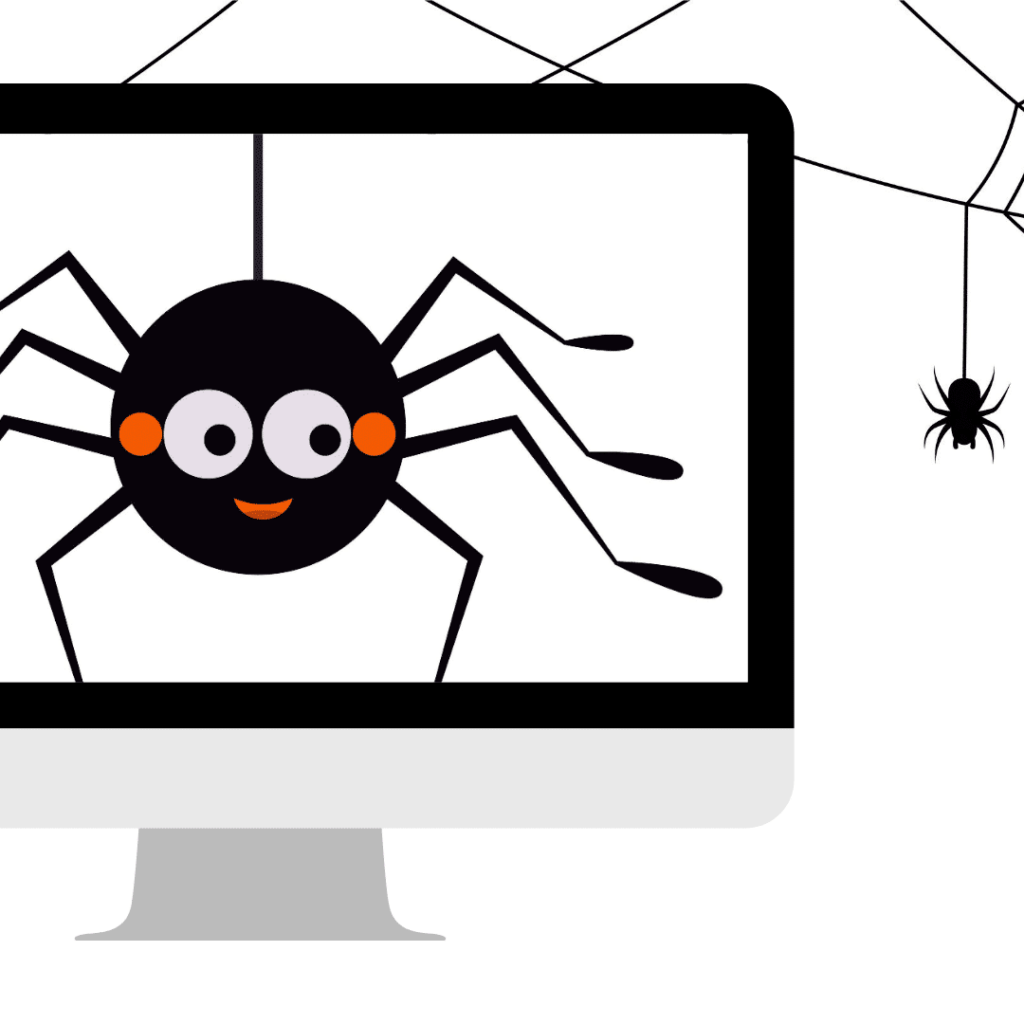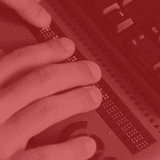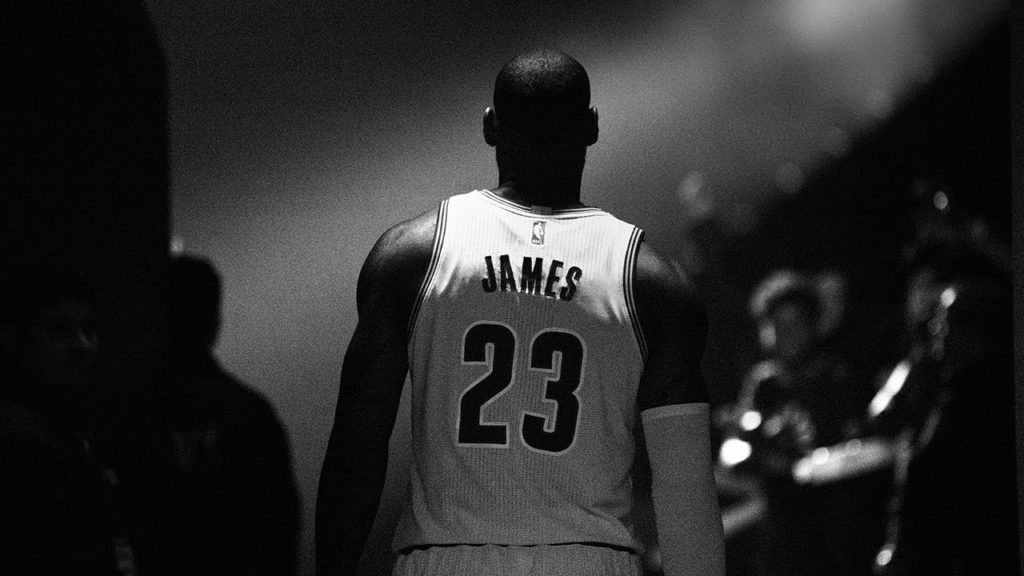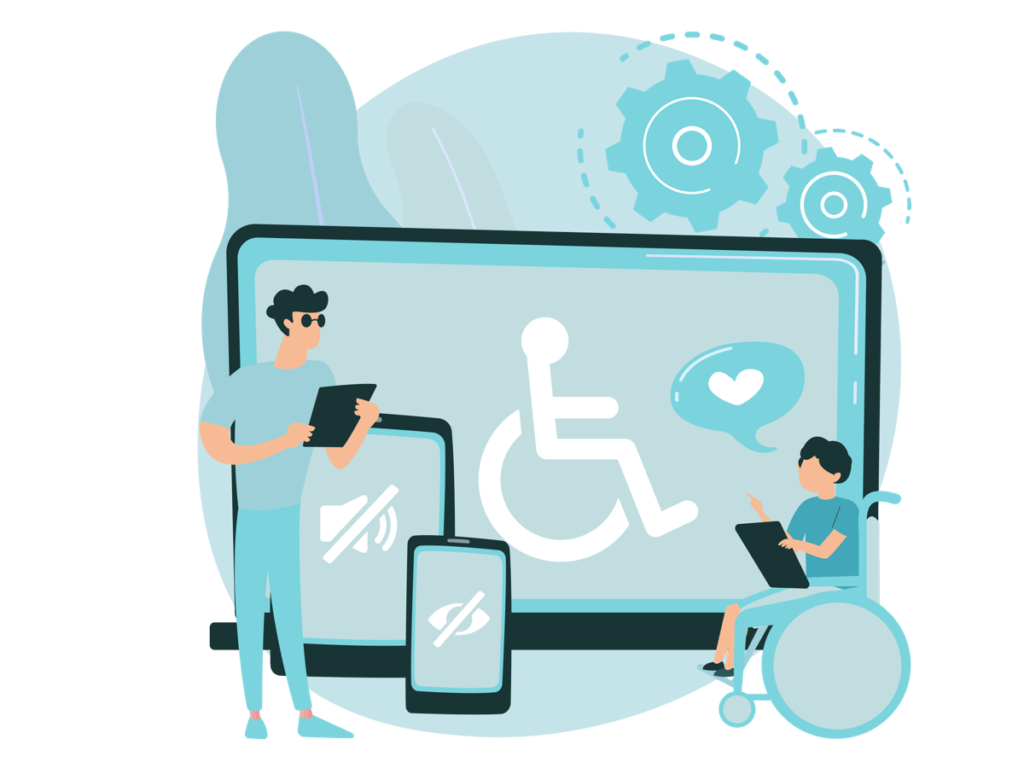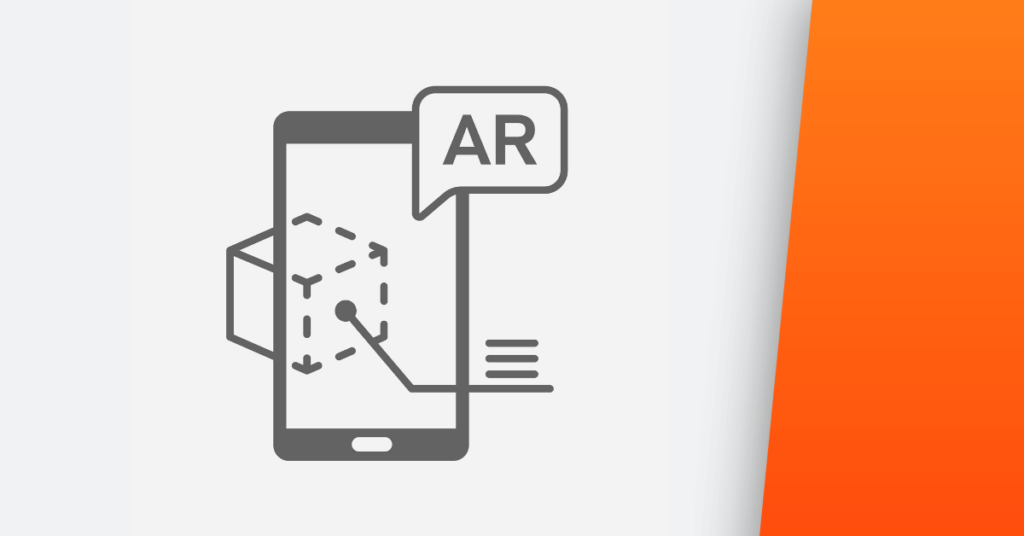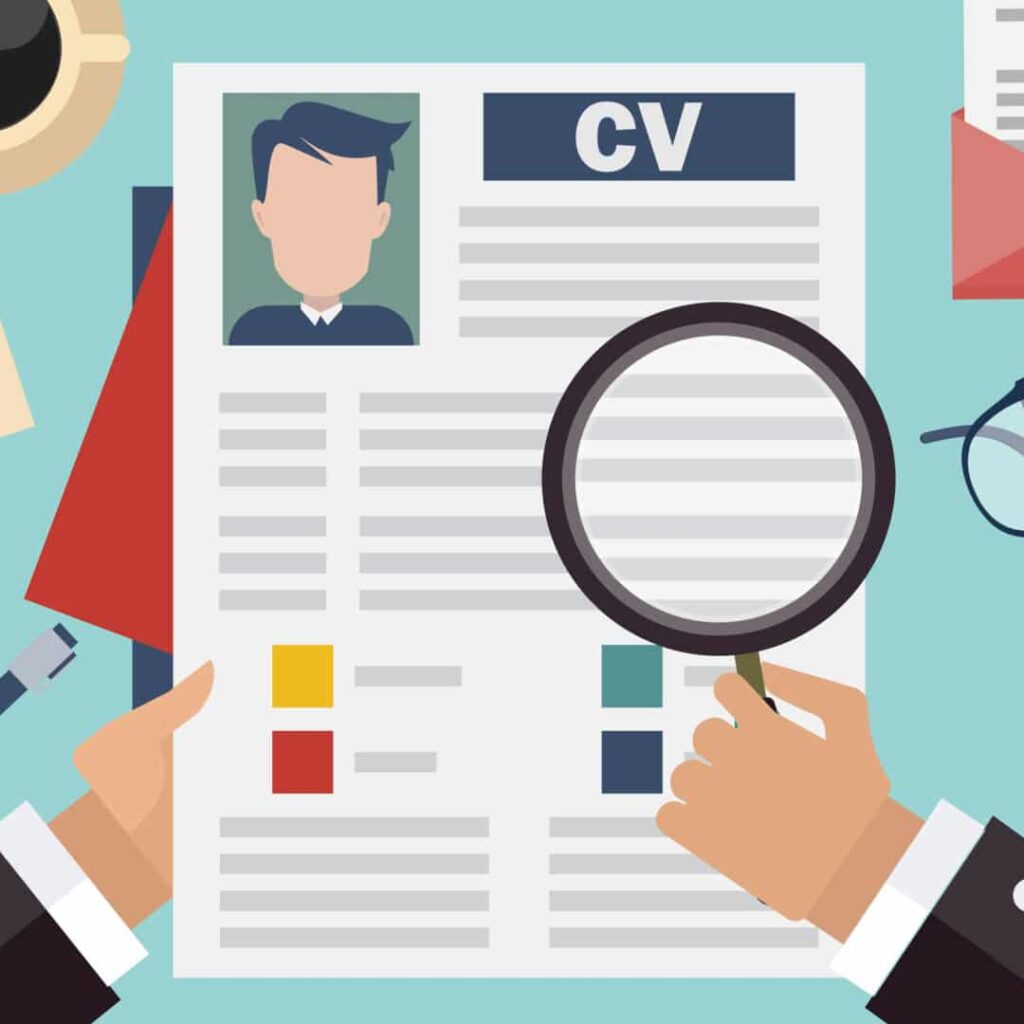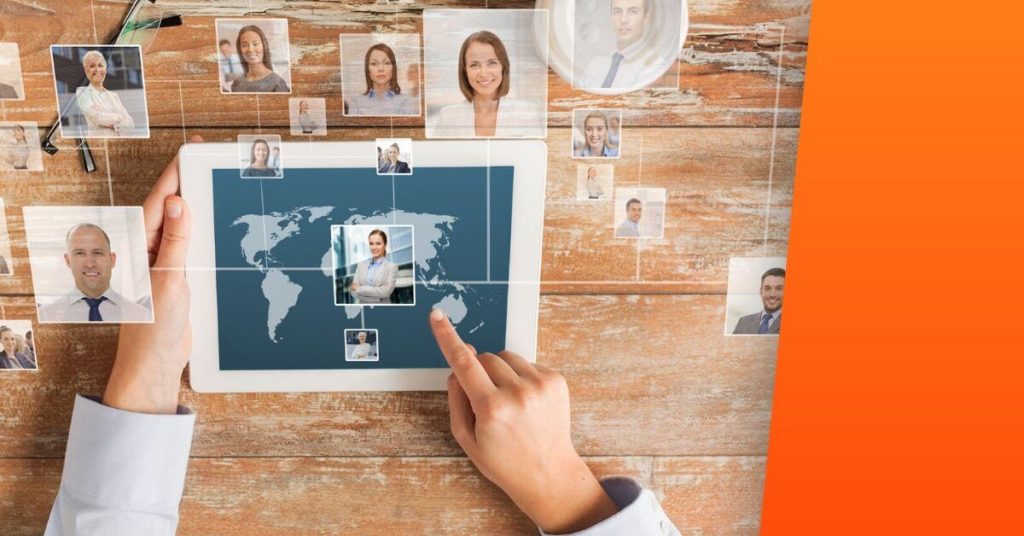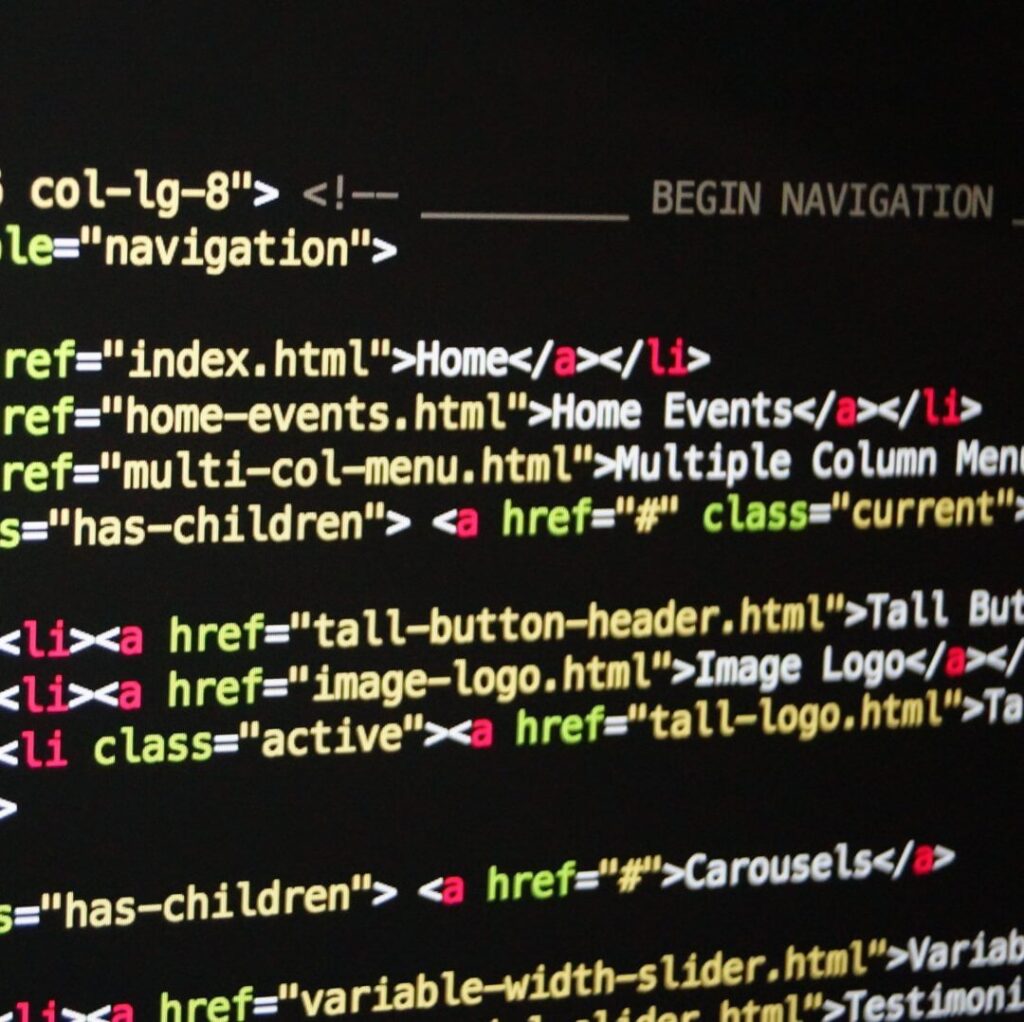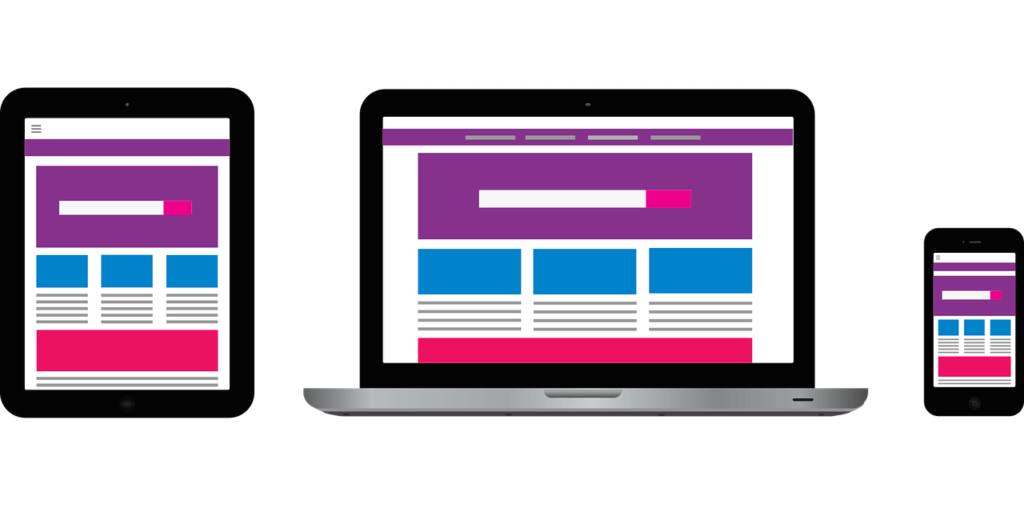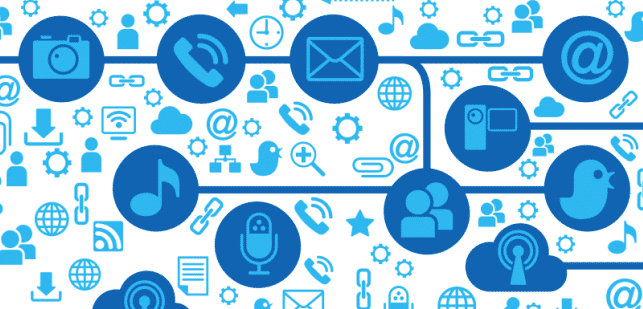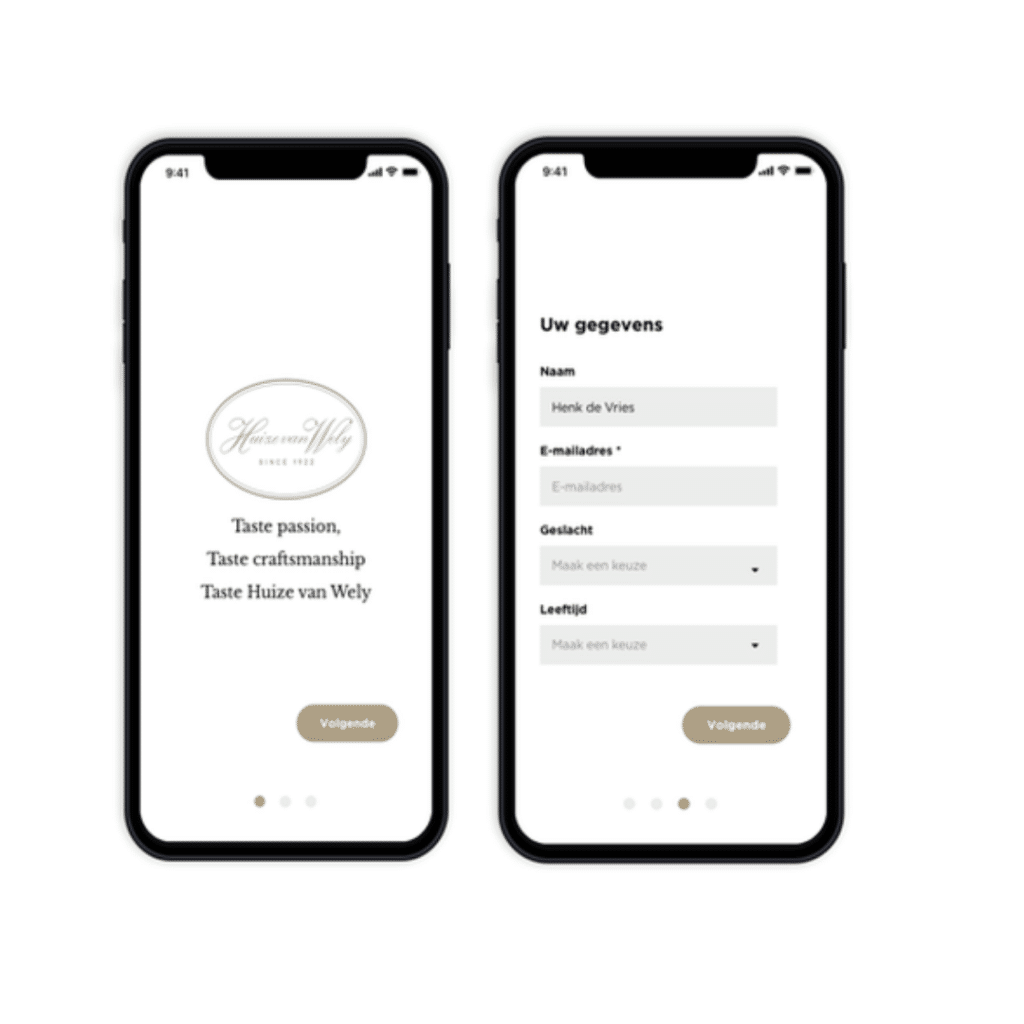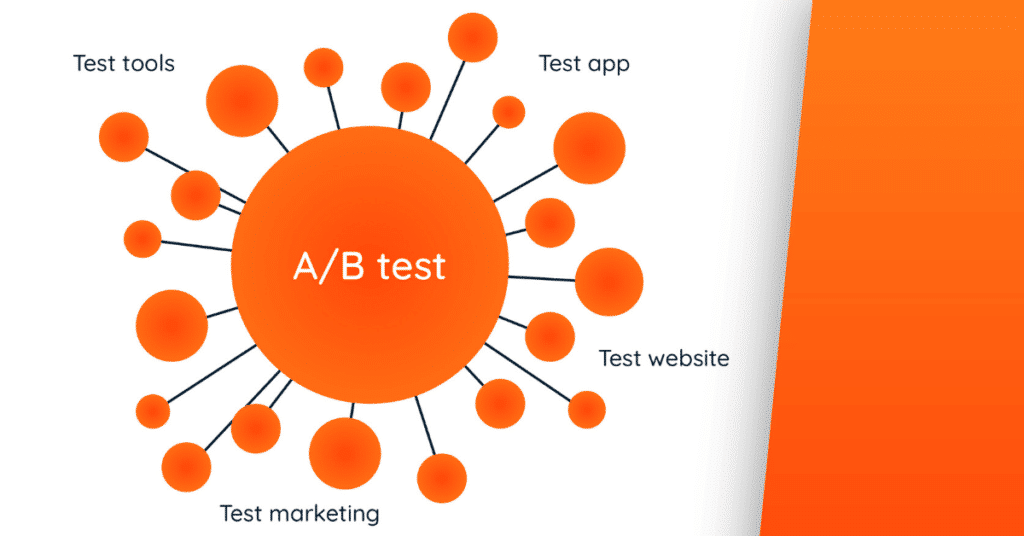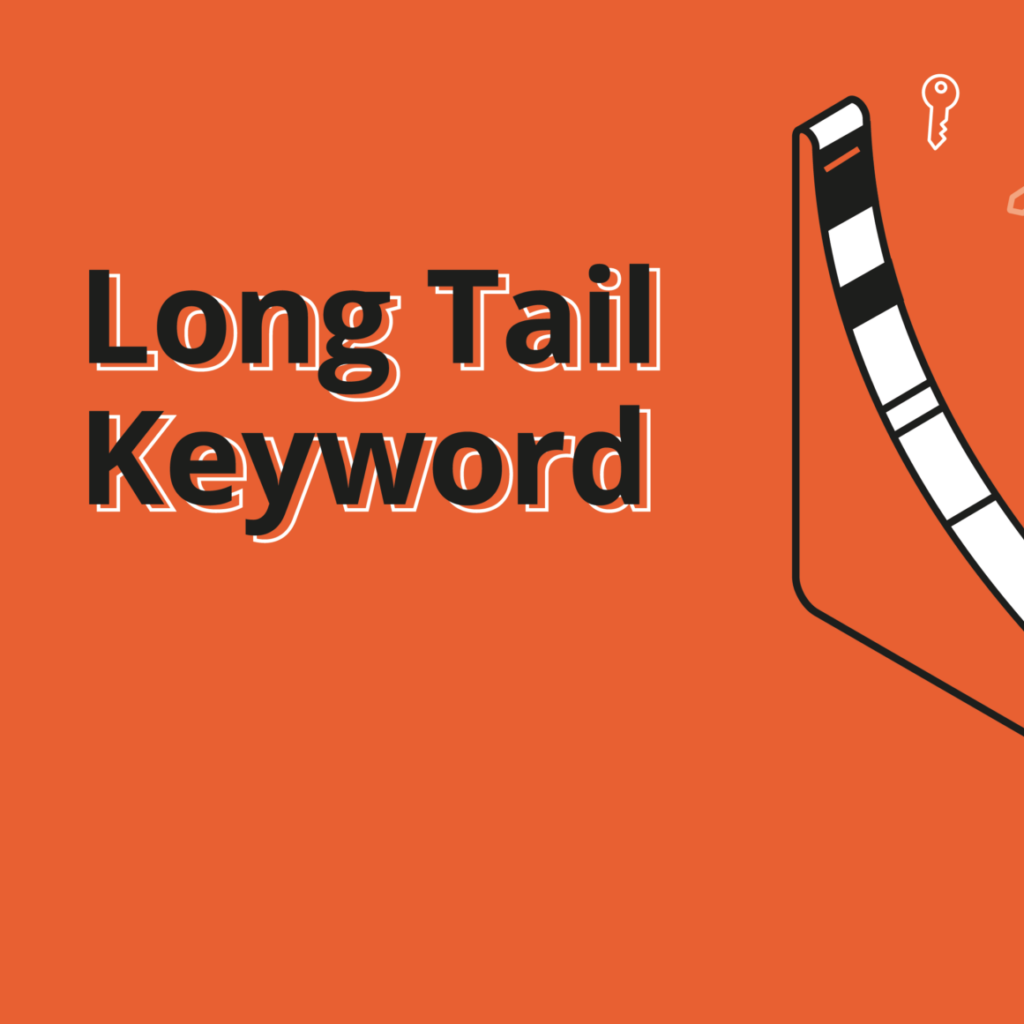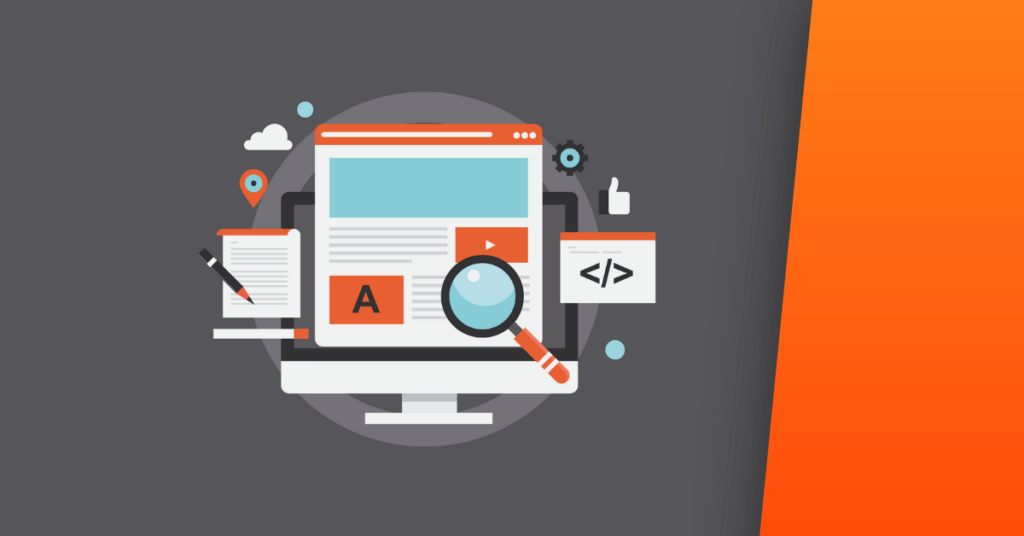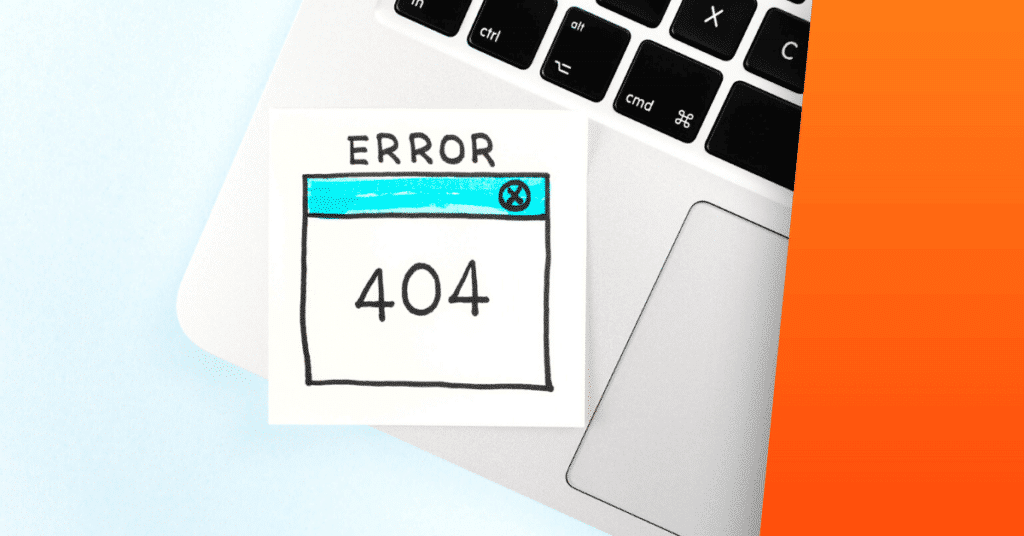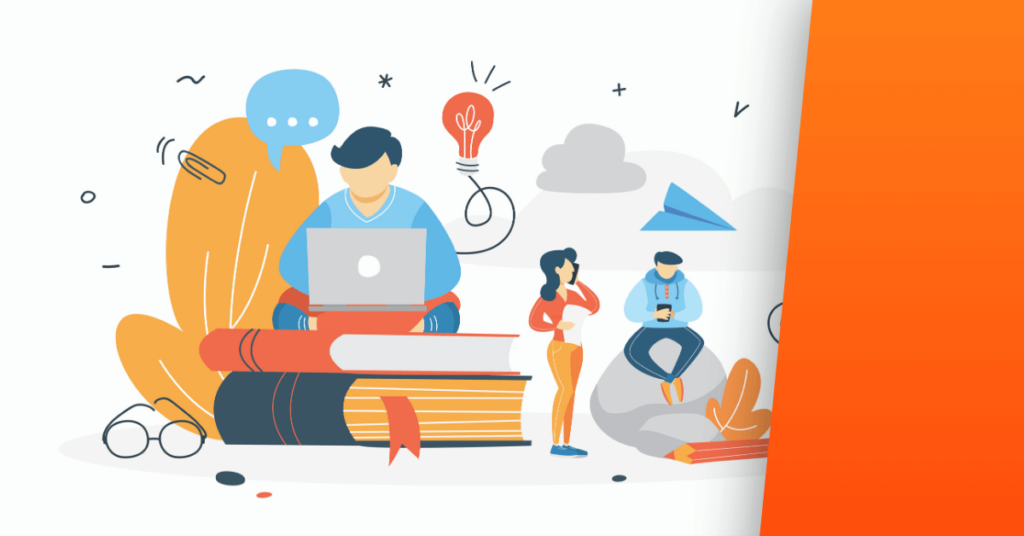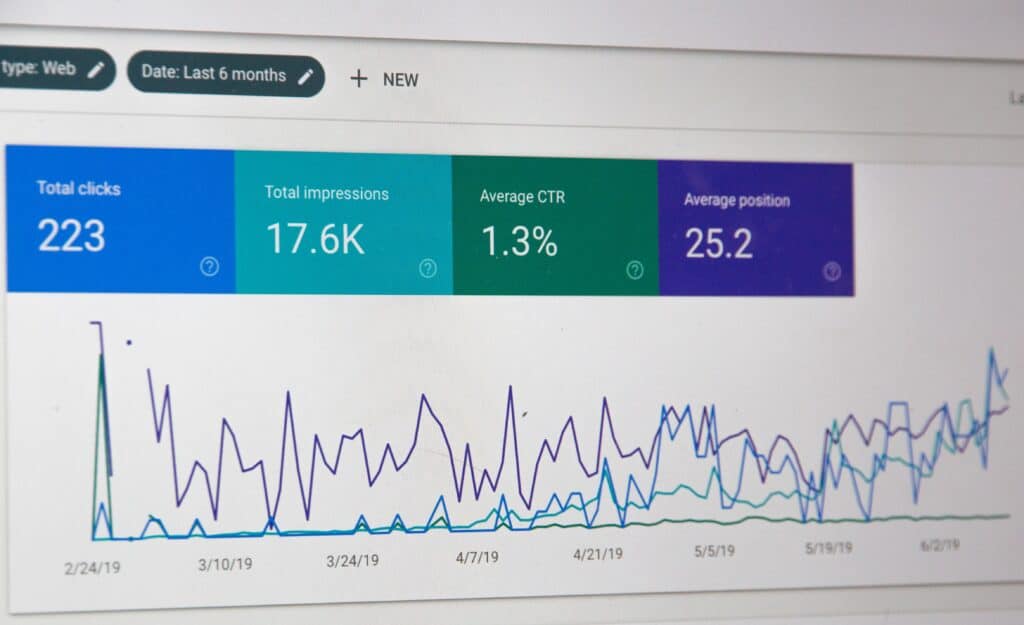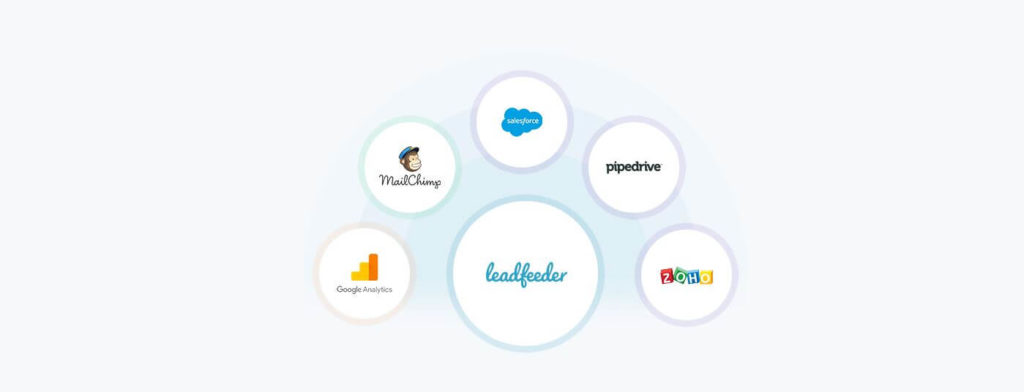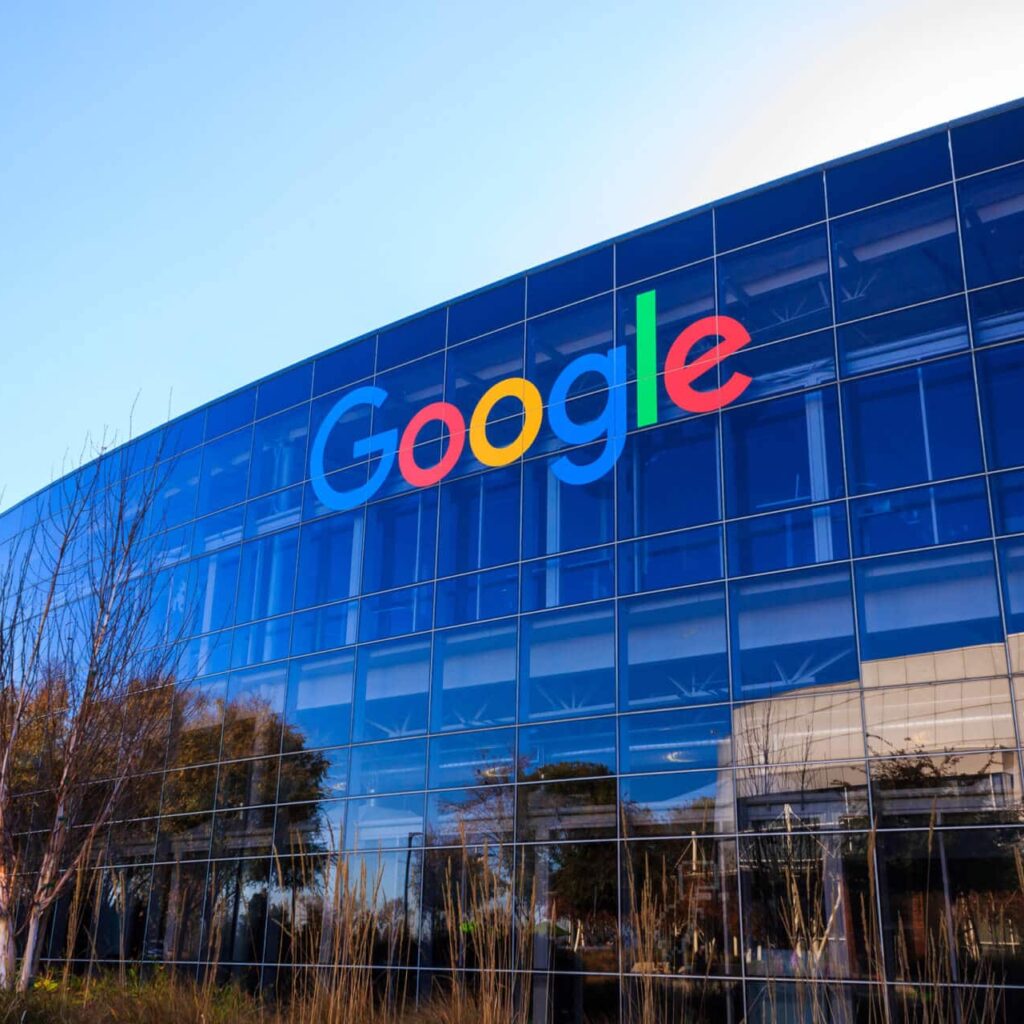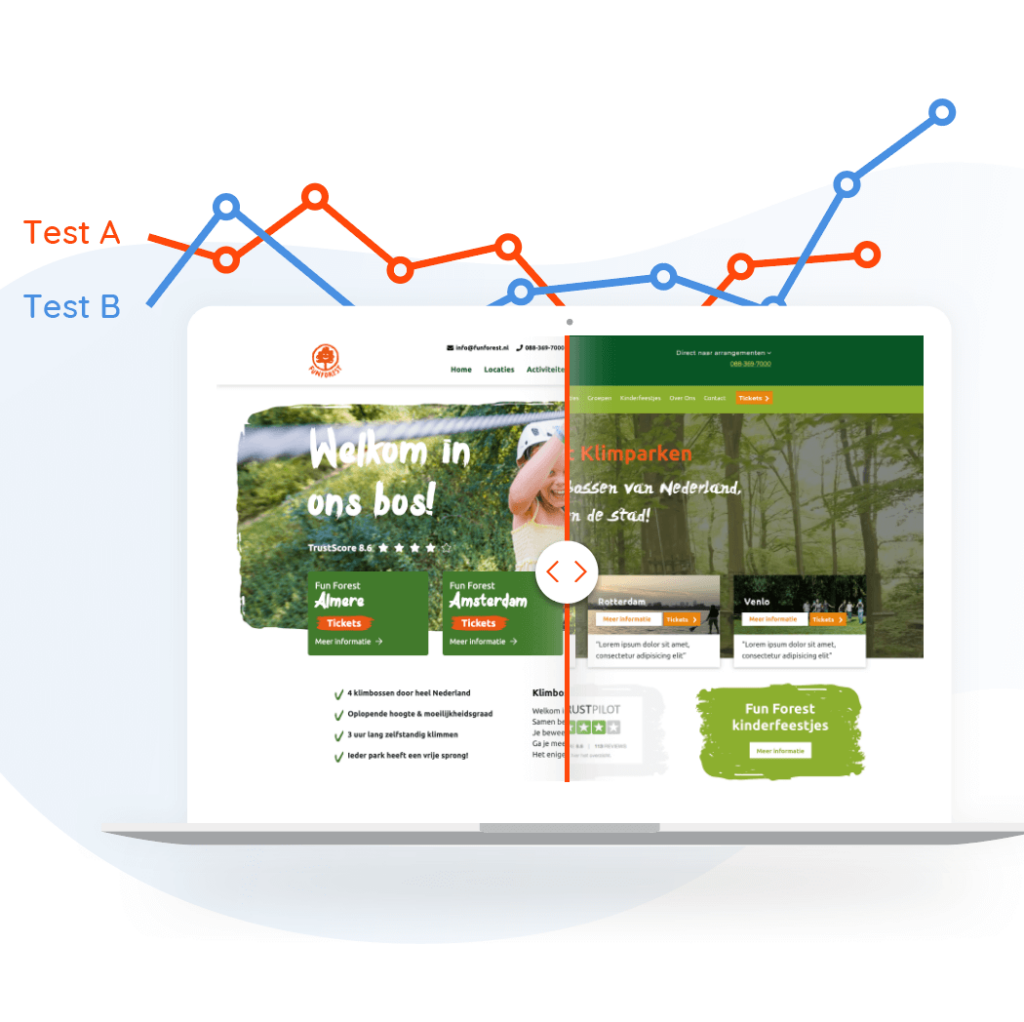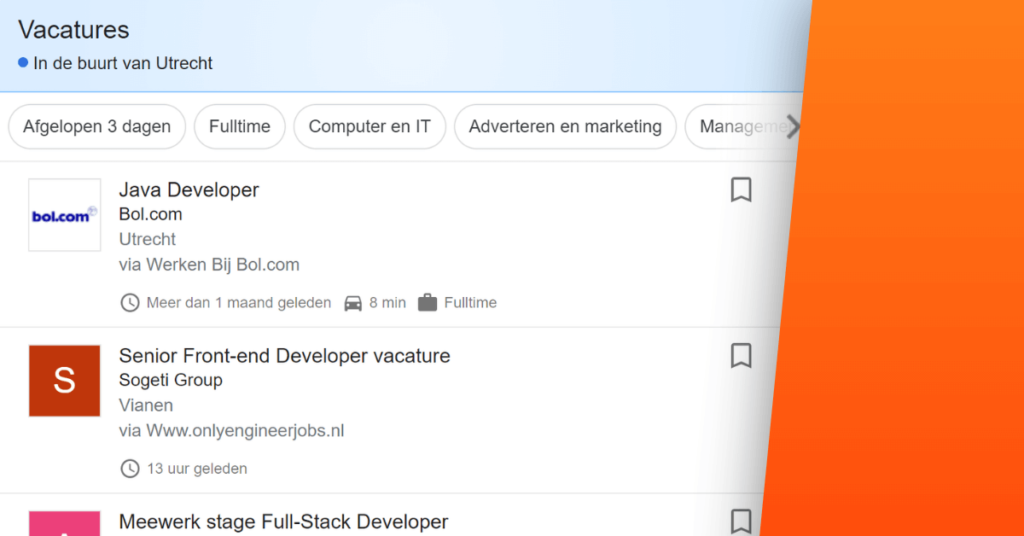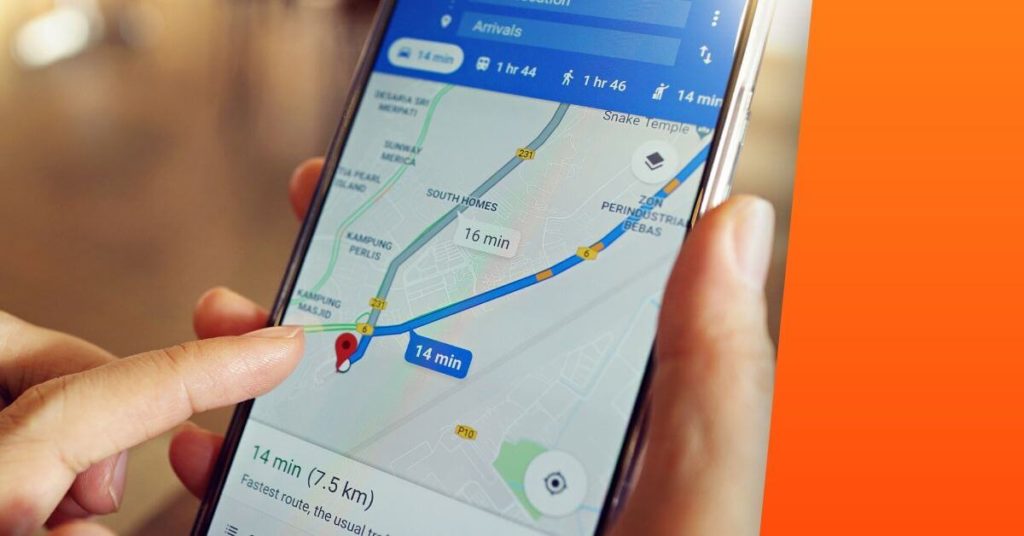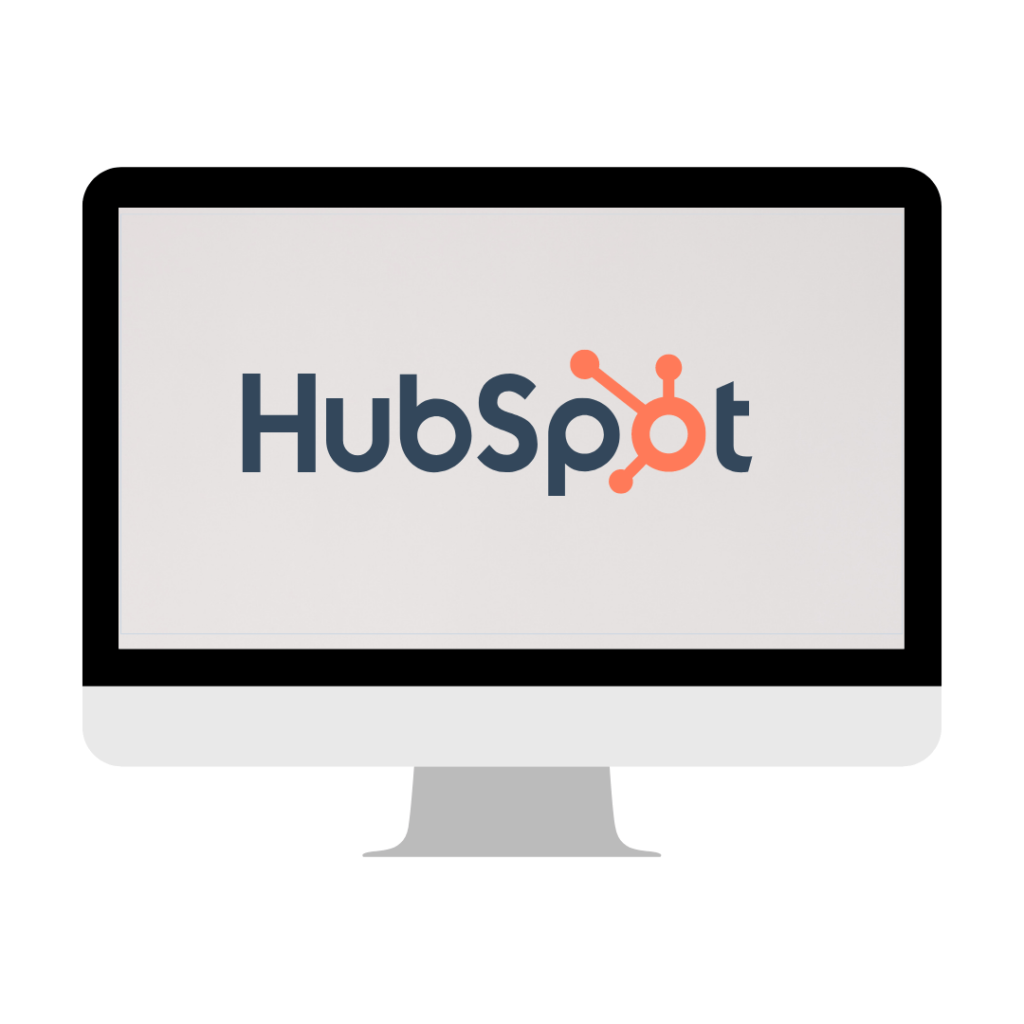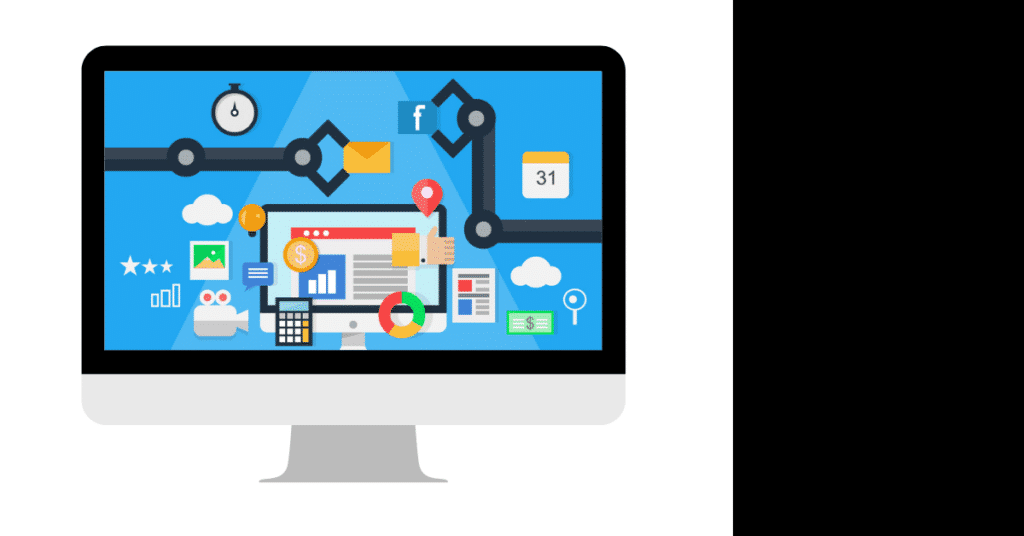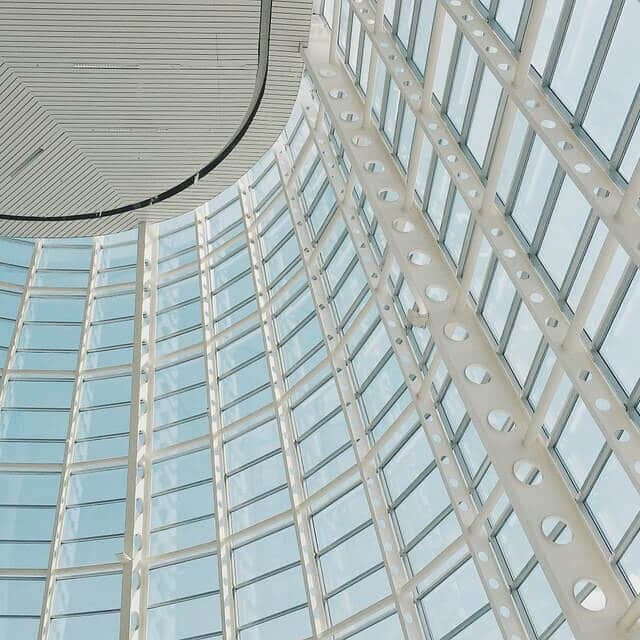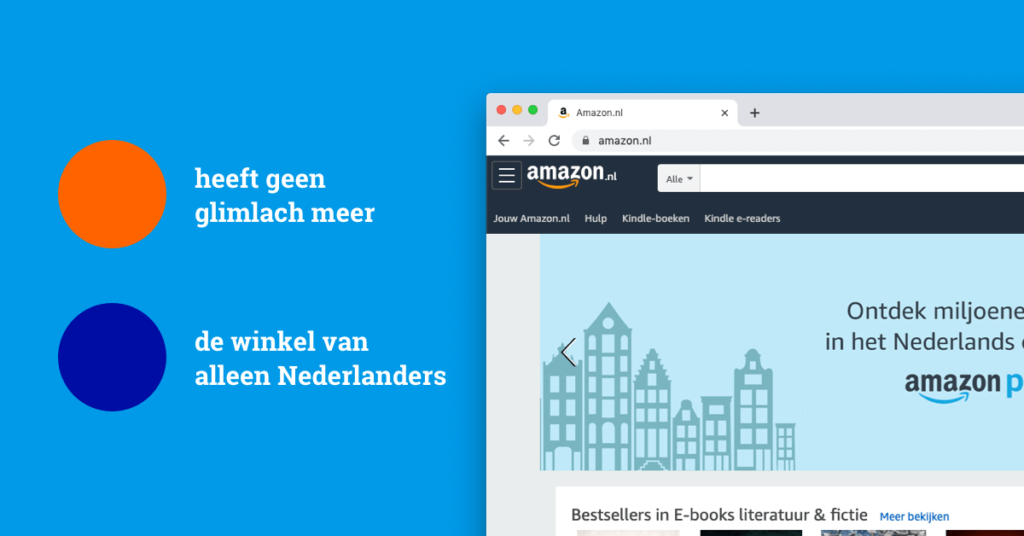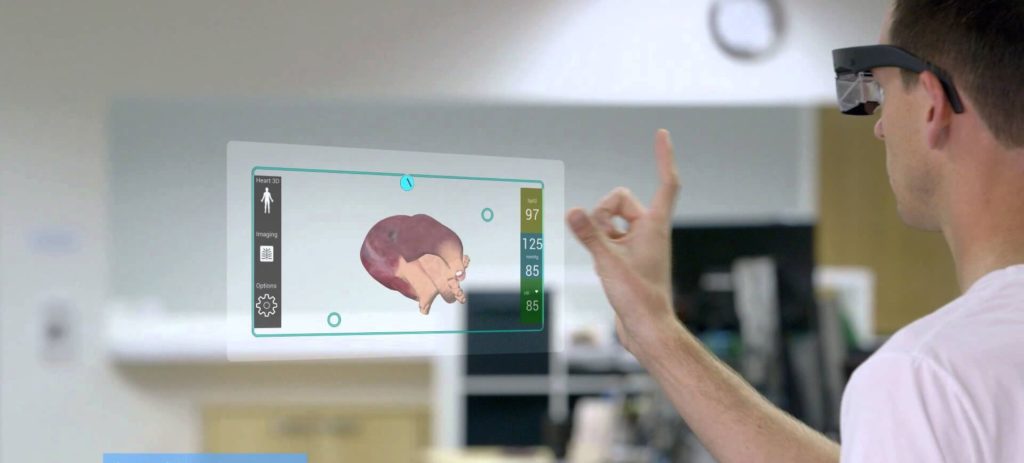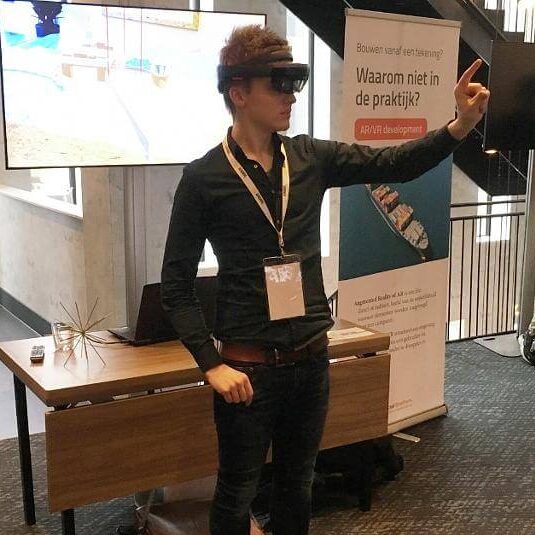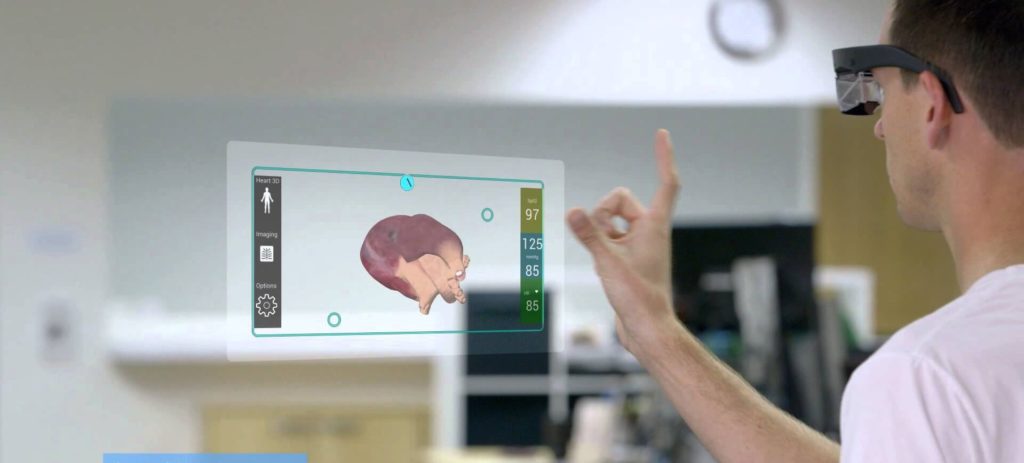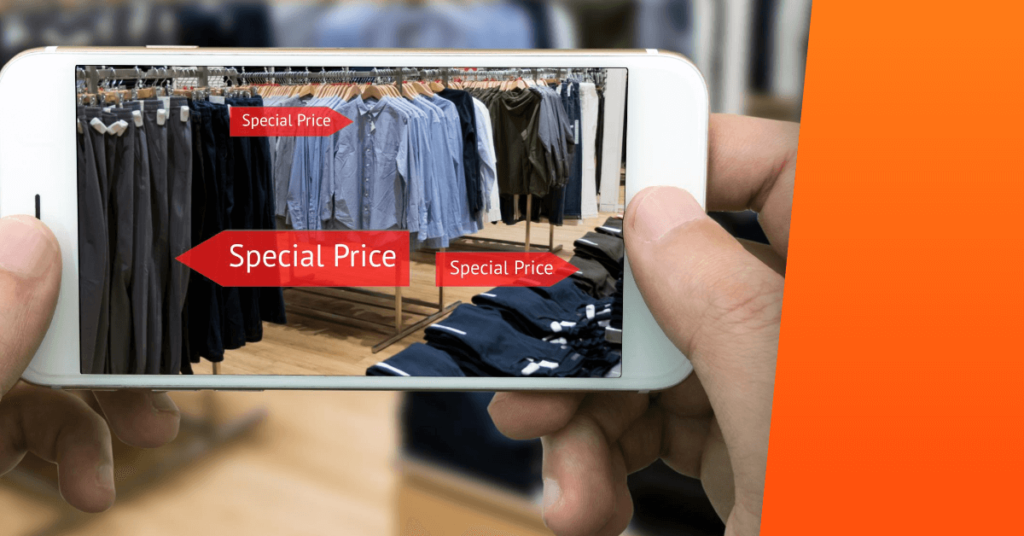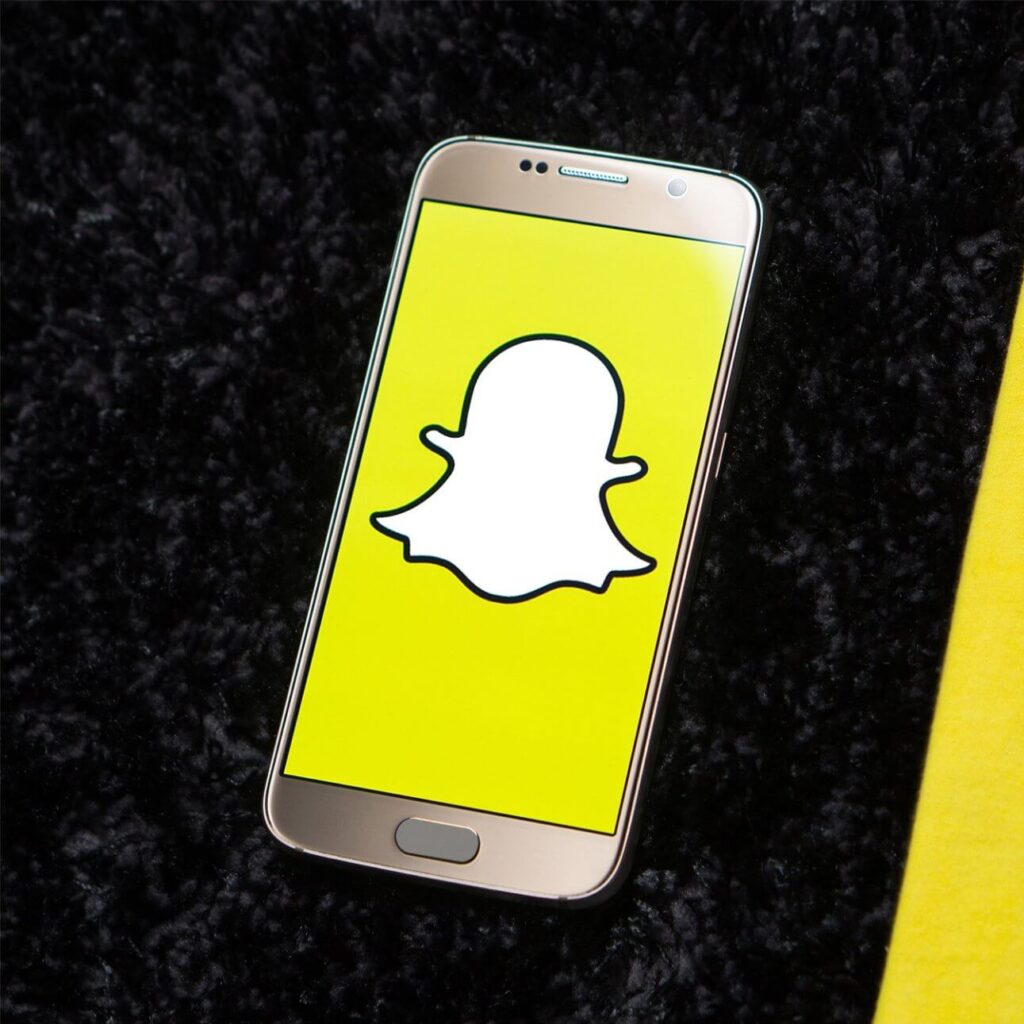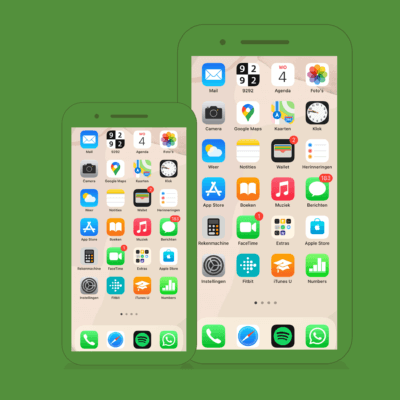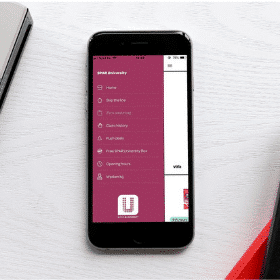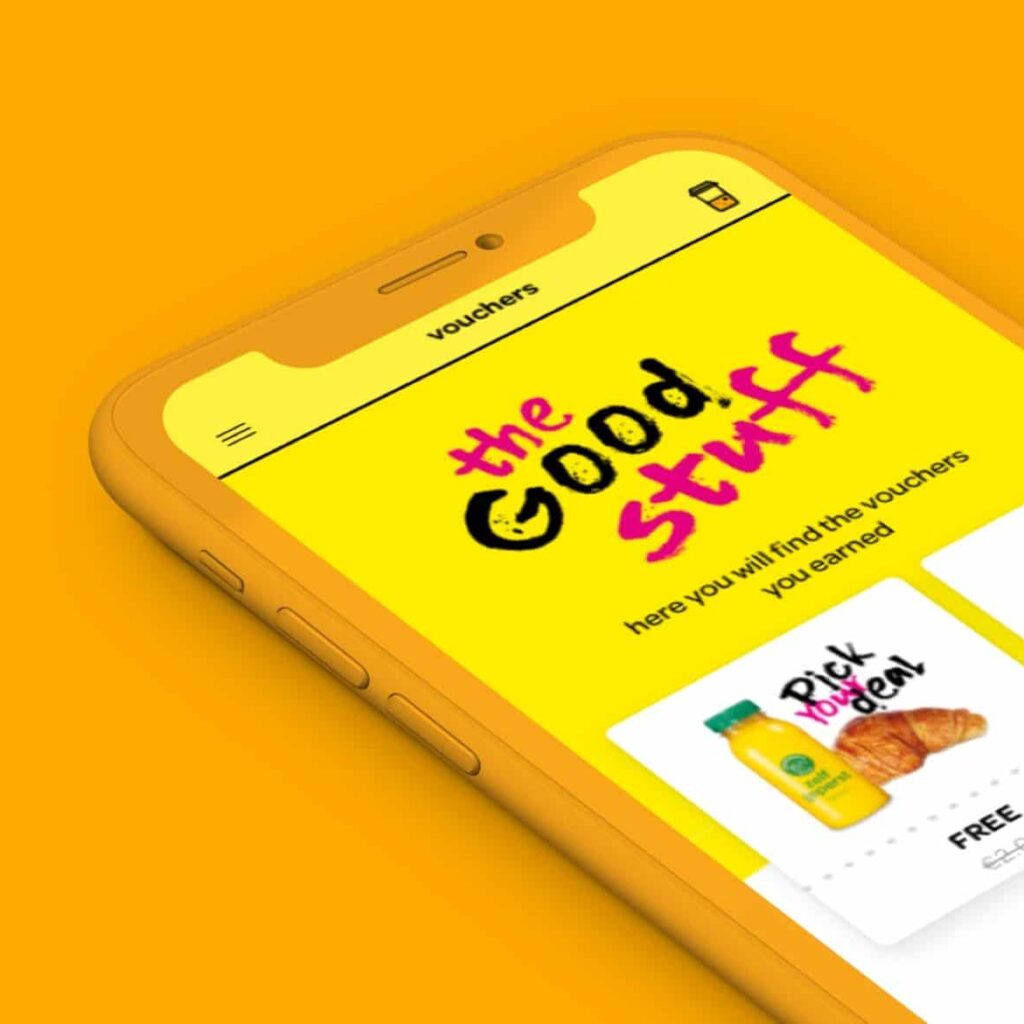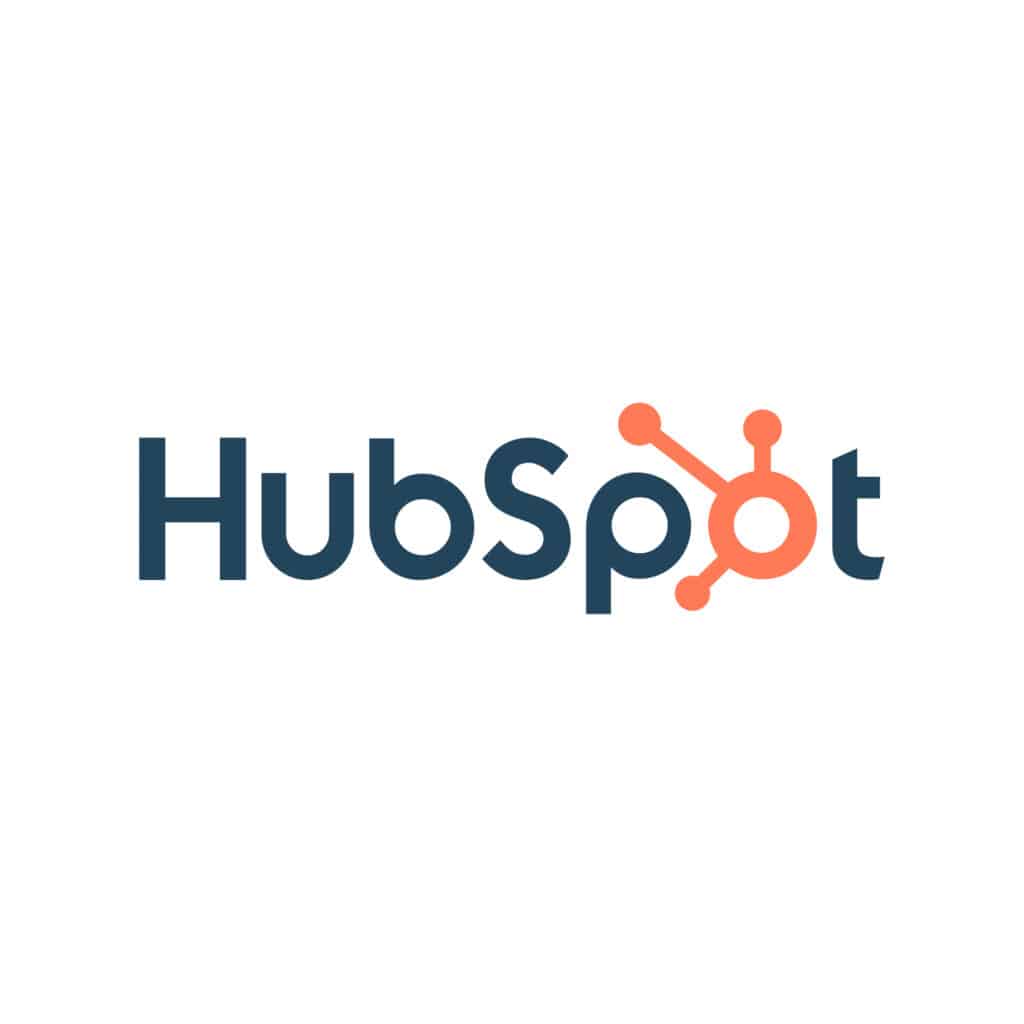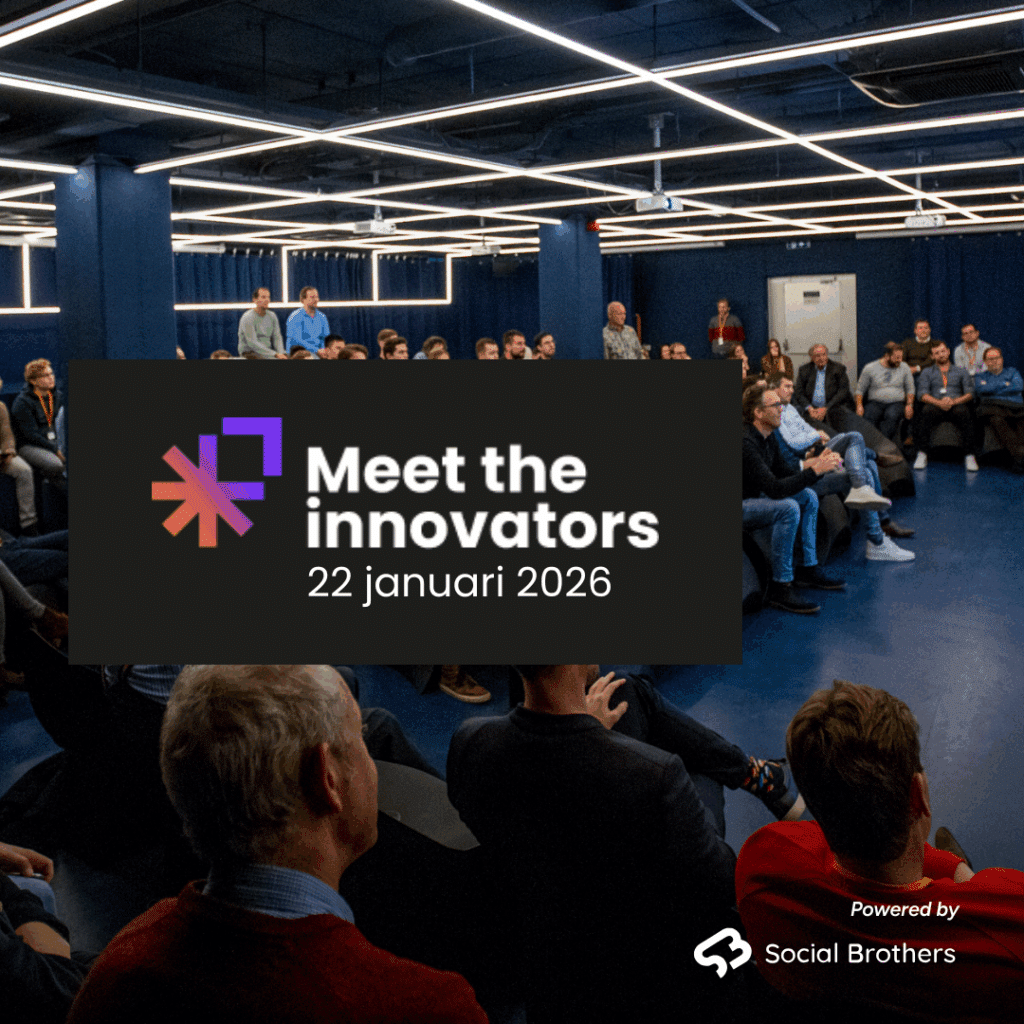
Hoe gebruik je de Snapchat Camera op Zoom? Wij leggen het uit

Hoe gebruik je de Snapchat Camera op Zoom? Wij leggen het uit
Het zijn heftig tijden en ik hoop dat iedereen veilig is. Tijd voor een lach, het is vandaag weer vrijdag en er ligt weer een thuiswerkweek achter ons. Iedereen is actief op Slack, Hangouts, Microsoft Teams of Zoom. Bijna dagelijks krijg ik de vraag, wat werkt volgens jou het beste? Zoom!
Waarom? Naast alle serieuze features die er te vinden zijn op Zoom.com (breakoutrooms, recordings, webinars, beste audio-ervaring etc etc) heeft Zoom ook de mogelijkheid om de absolute baas te zijn tijdens je vrijmibo. Namelijk een Snapchat filter integratie, waardoor je de grappige / stomme Snapchat filters direct in je zoom kan gebruiken. Hoe tof is dat?
Wil je weten hoe? Bekijk even de handleiding:
Stap 1: Download Snapcamera van Snapchat
Stap 2: Installeer Snapcamera op je pc / mac en geef toestemming voor de microfoon en speakers van je pc.
Stap 3: Start en open zoom en start een sessie. Gebruik de camera nog niet.
Stap 4: Bij de knop videocamera, staat een pijltje naar beneden, select a Camera – Selecteer Snap Camera.
Stap 5: BOOM, het werkt! Enjoy en zorg voor die lach 🙂
Tip, als de camera niet in 1 keer zichtbaar is in Zoom, Start Zoom even opnieuw op.
Samen met onze opdrachtgevers samen groeien is het mooiste wat er is.

Help ons, wat vind je er van?
Thanks voor de feedback!
Thanks voor de feedback!